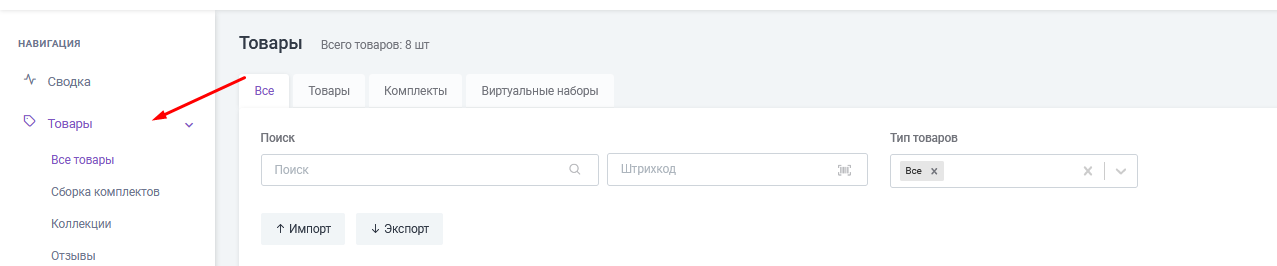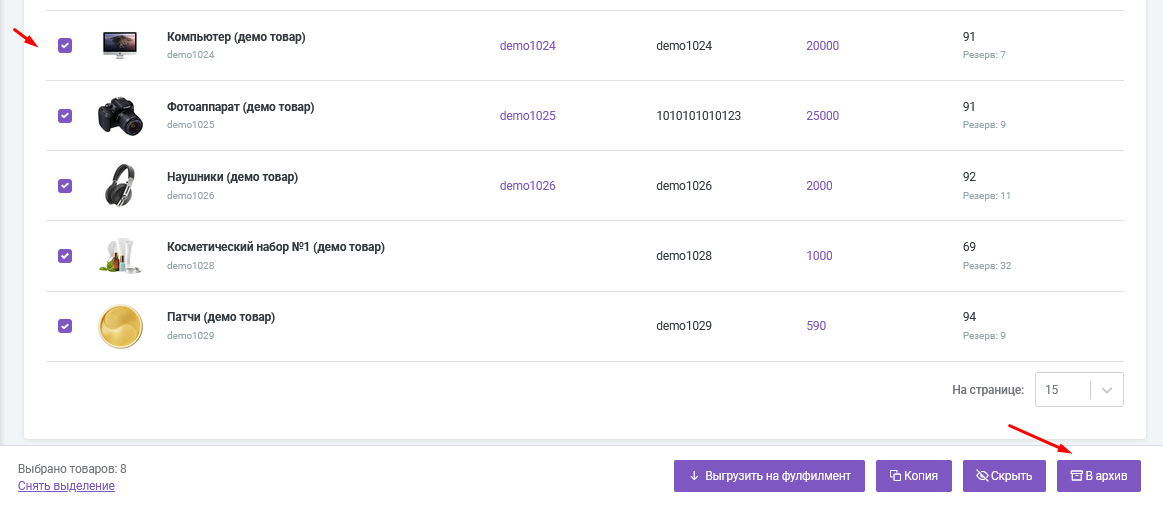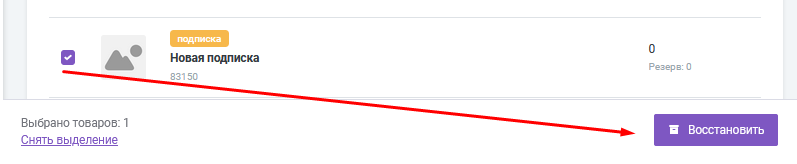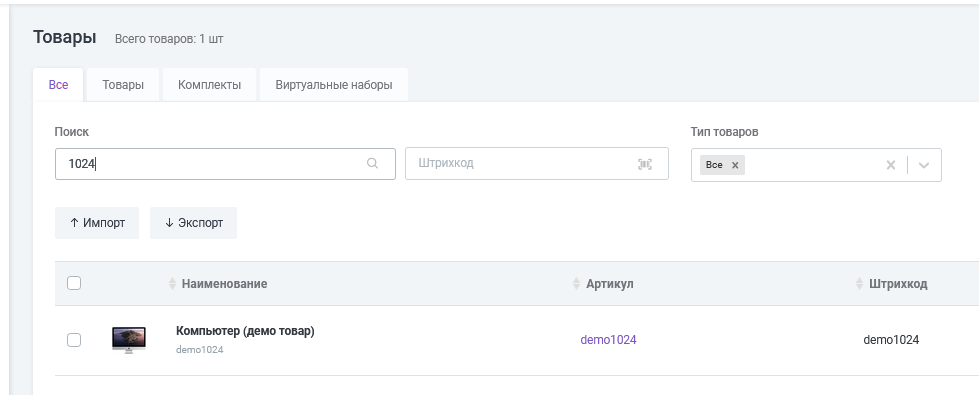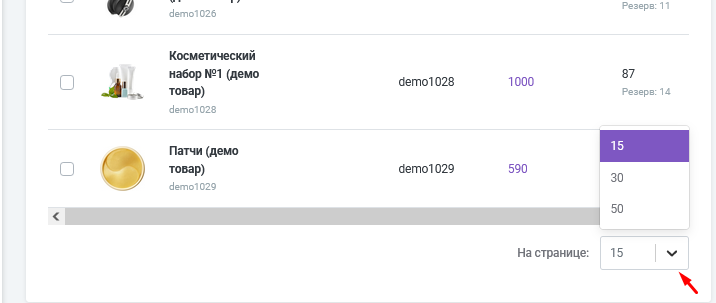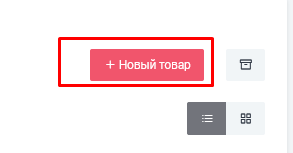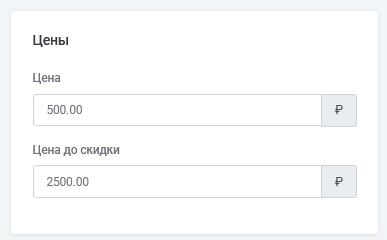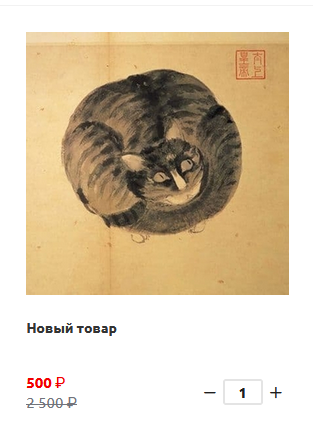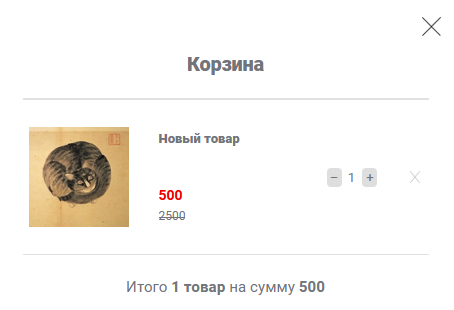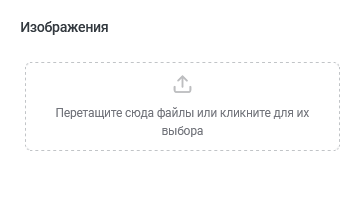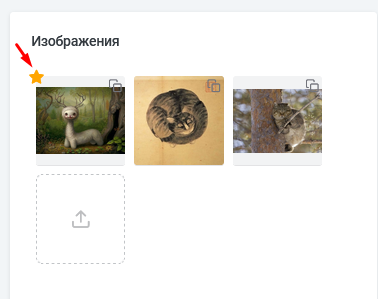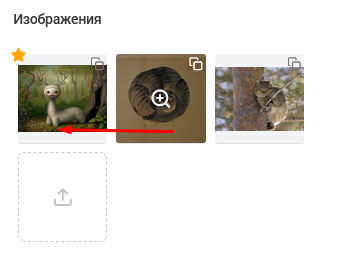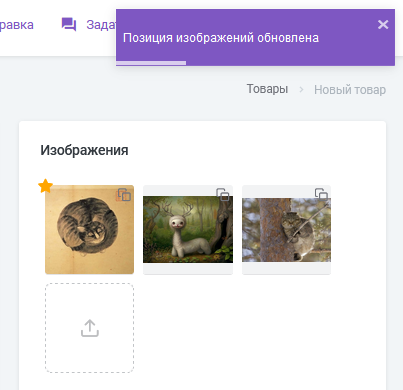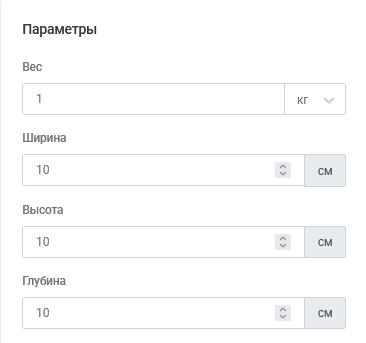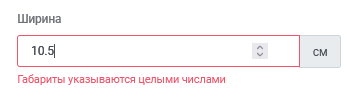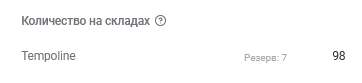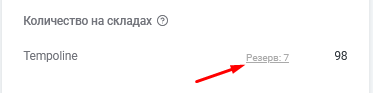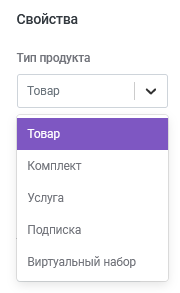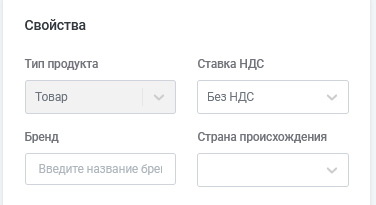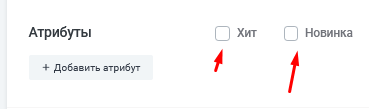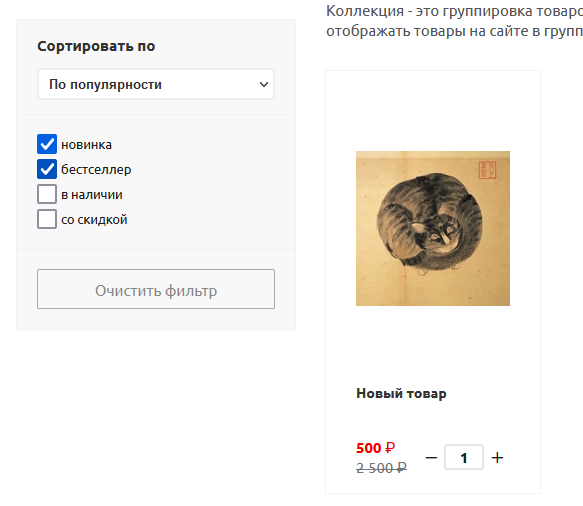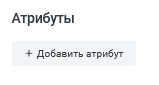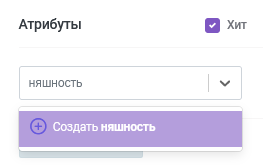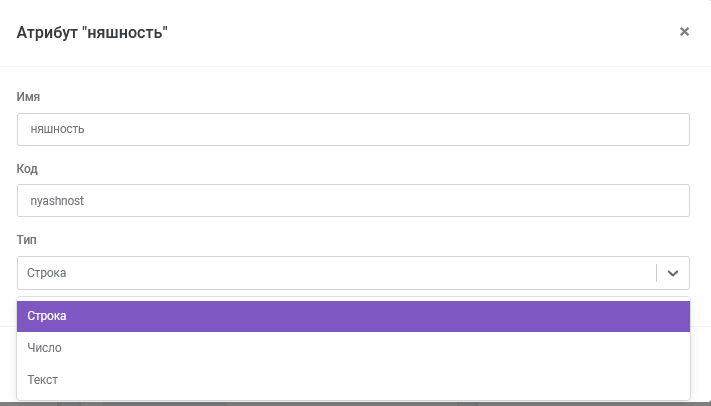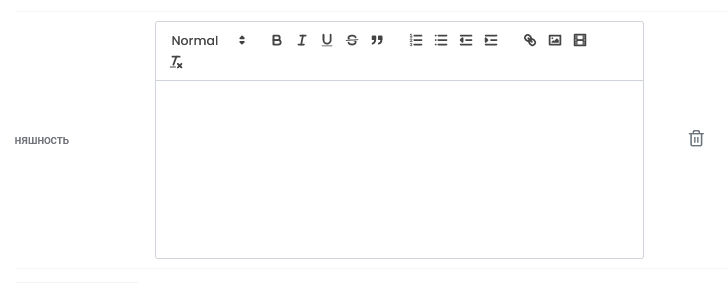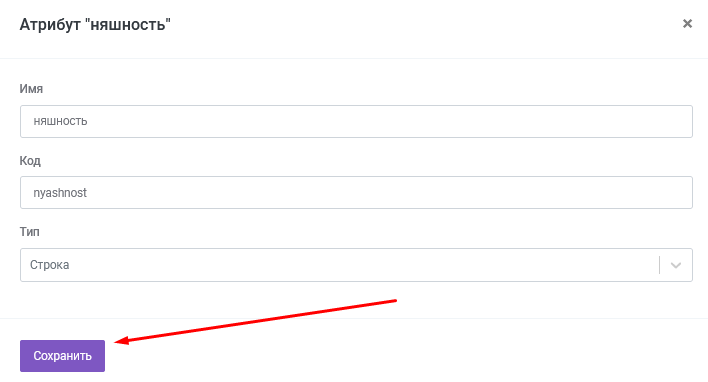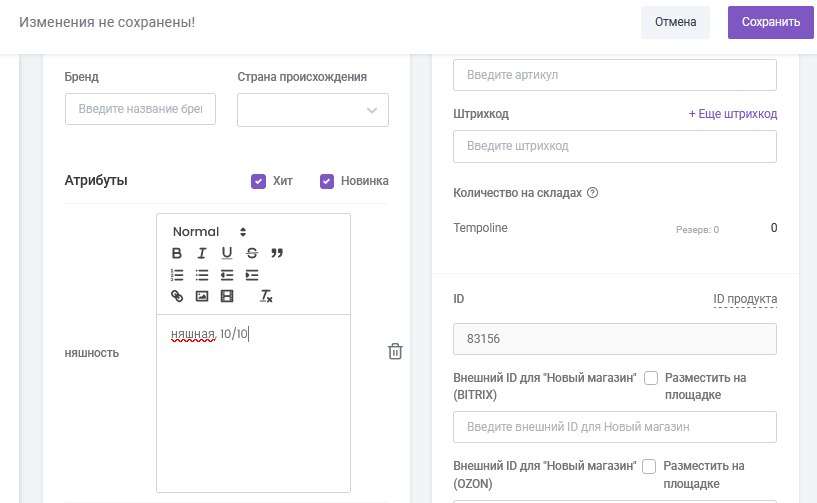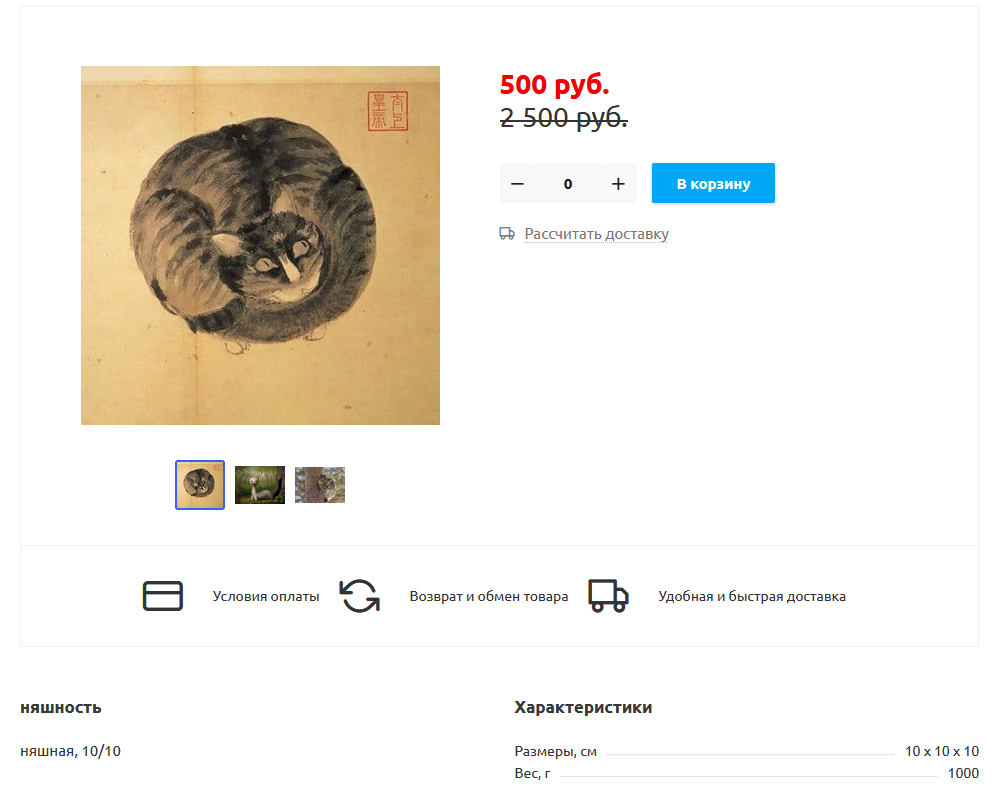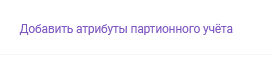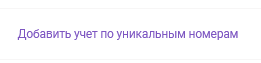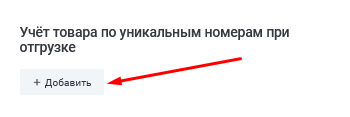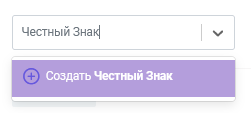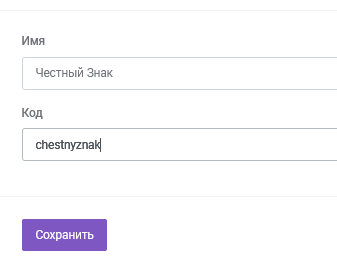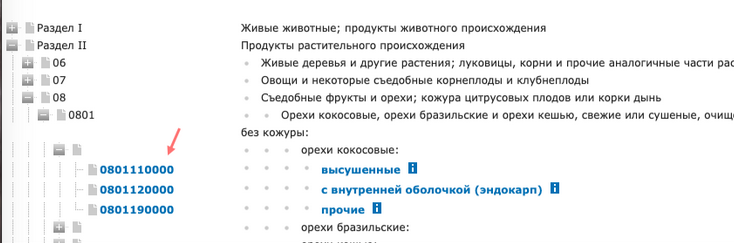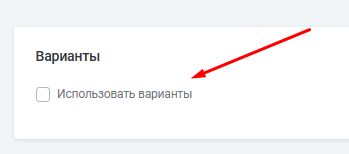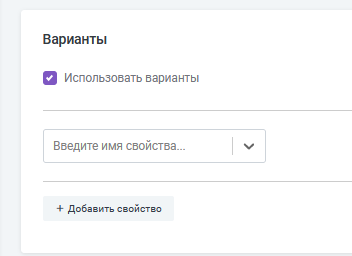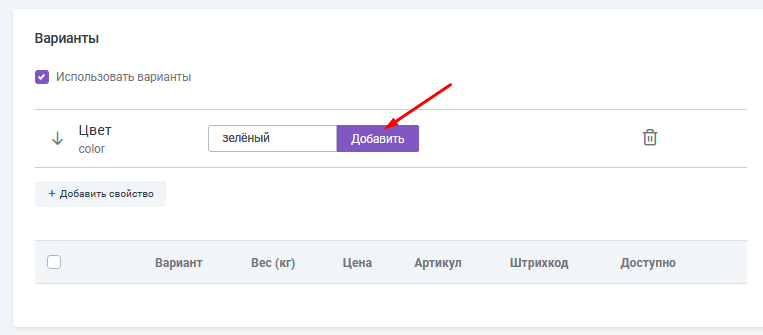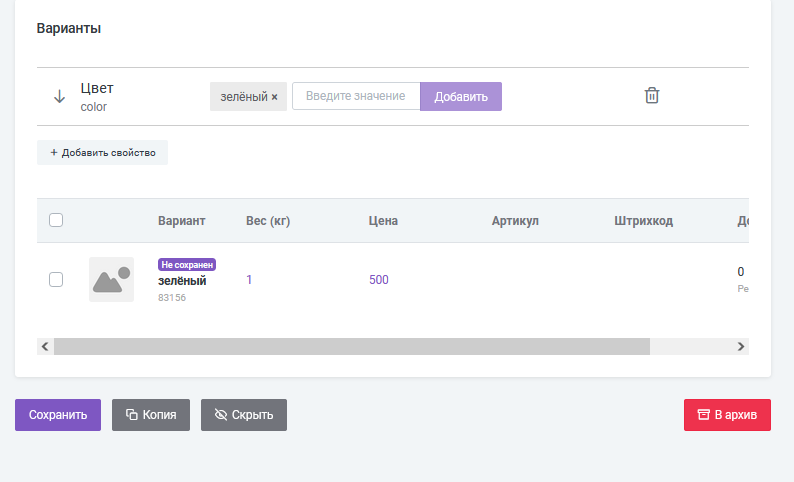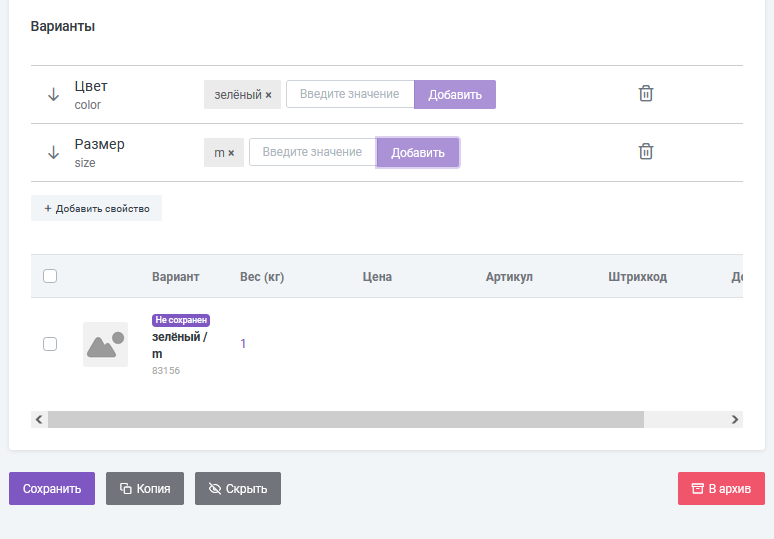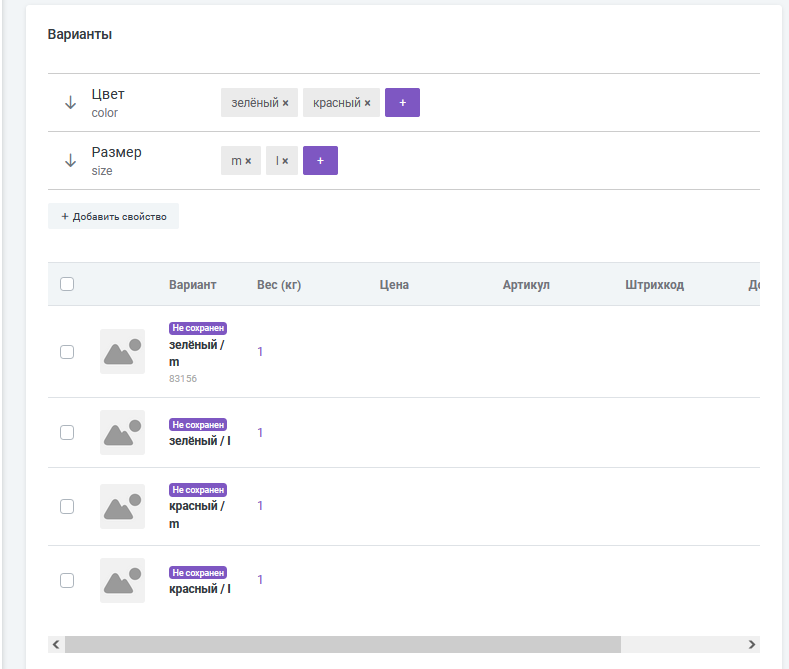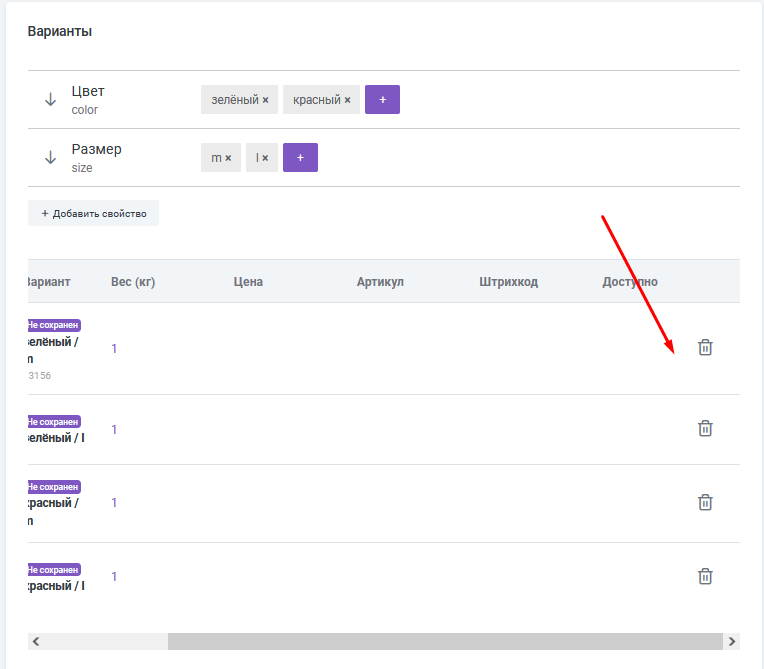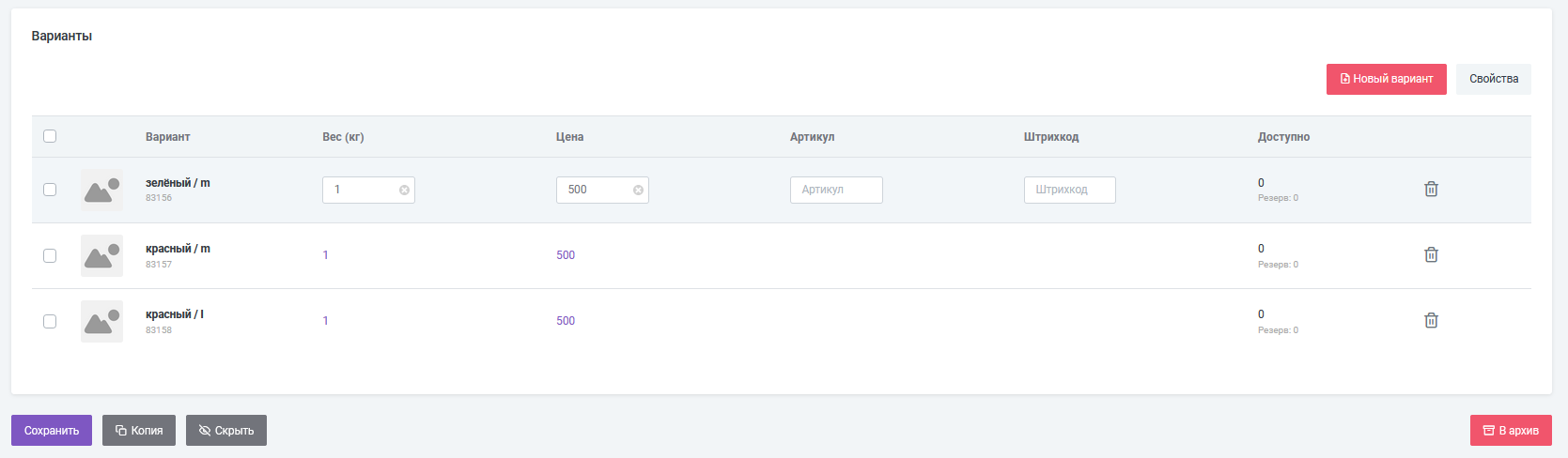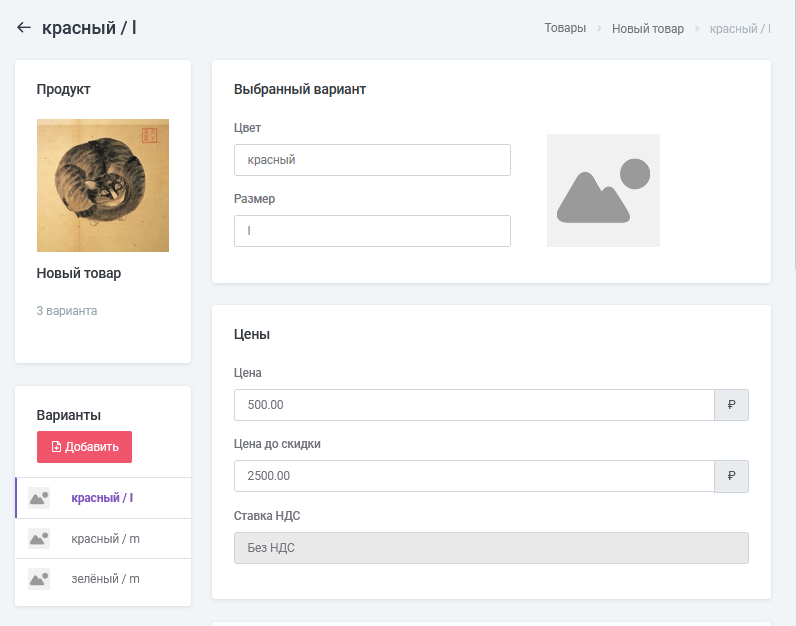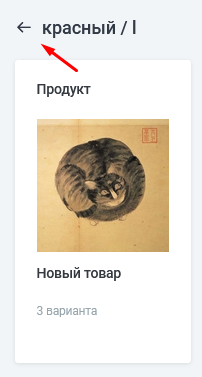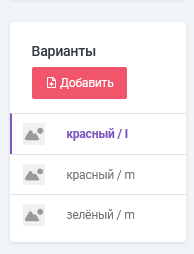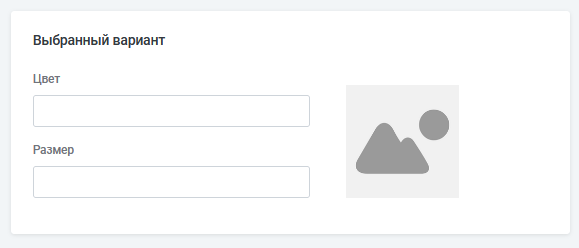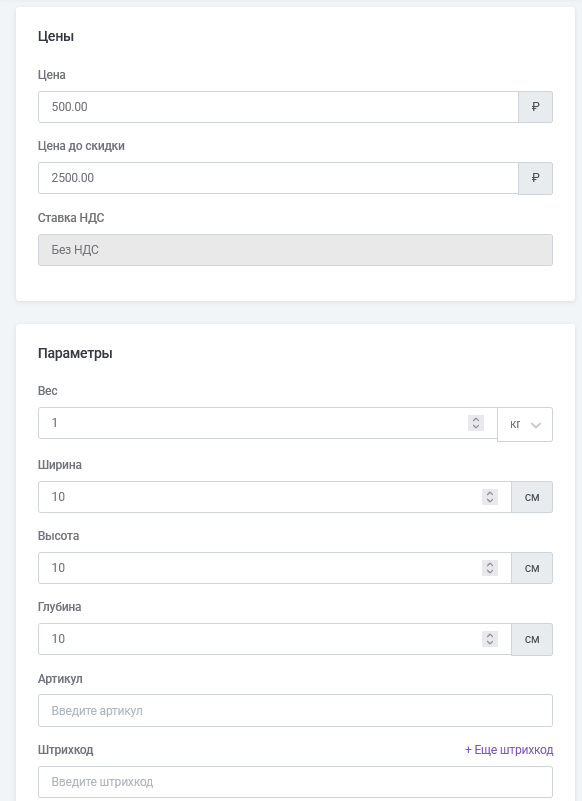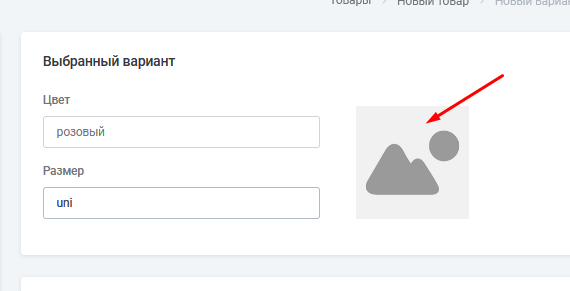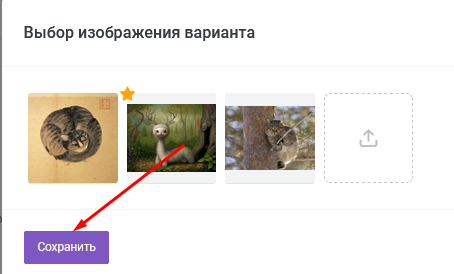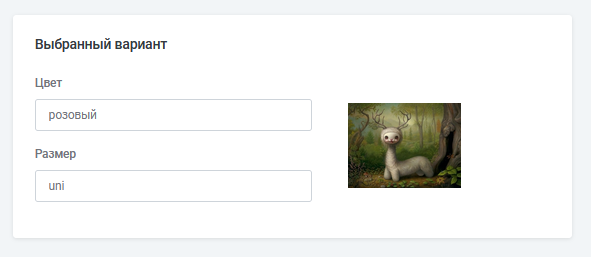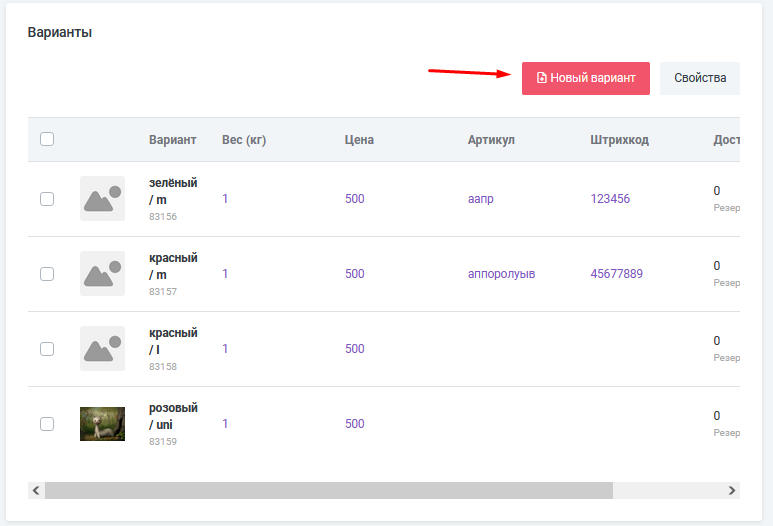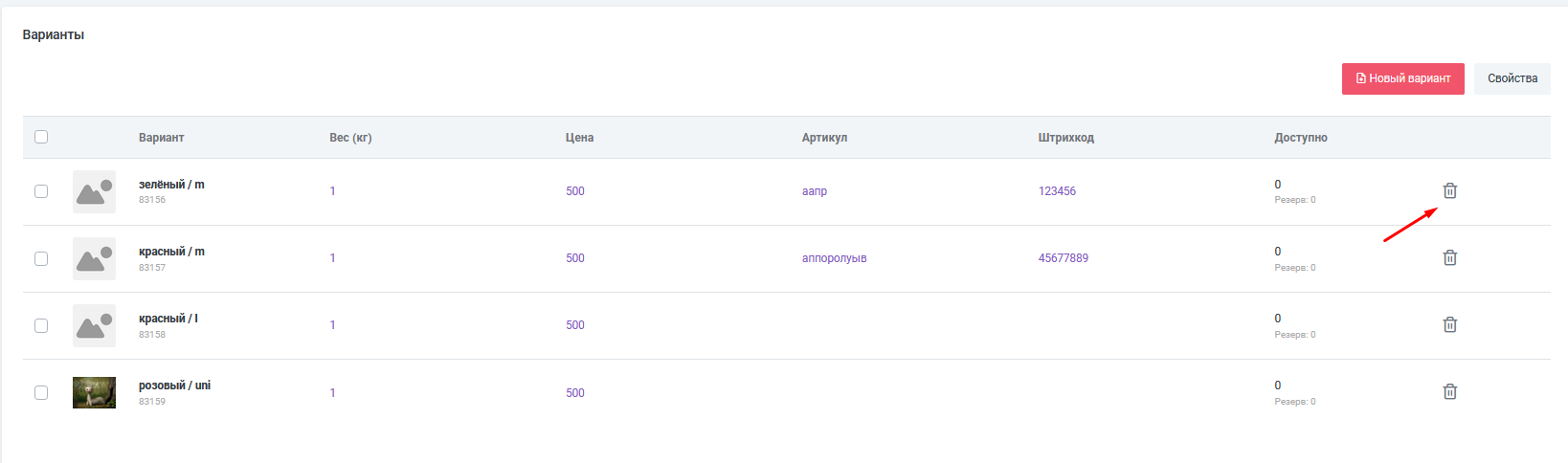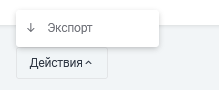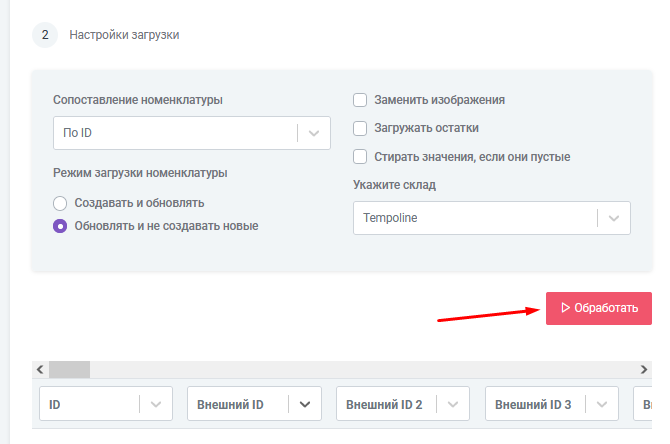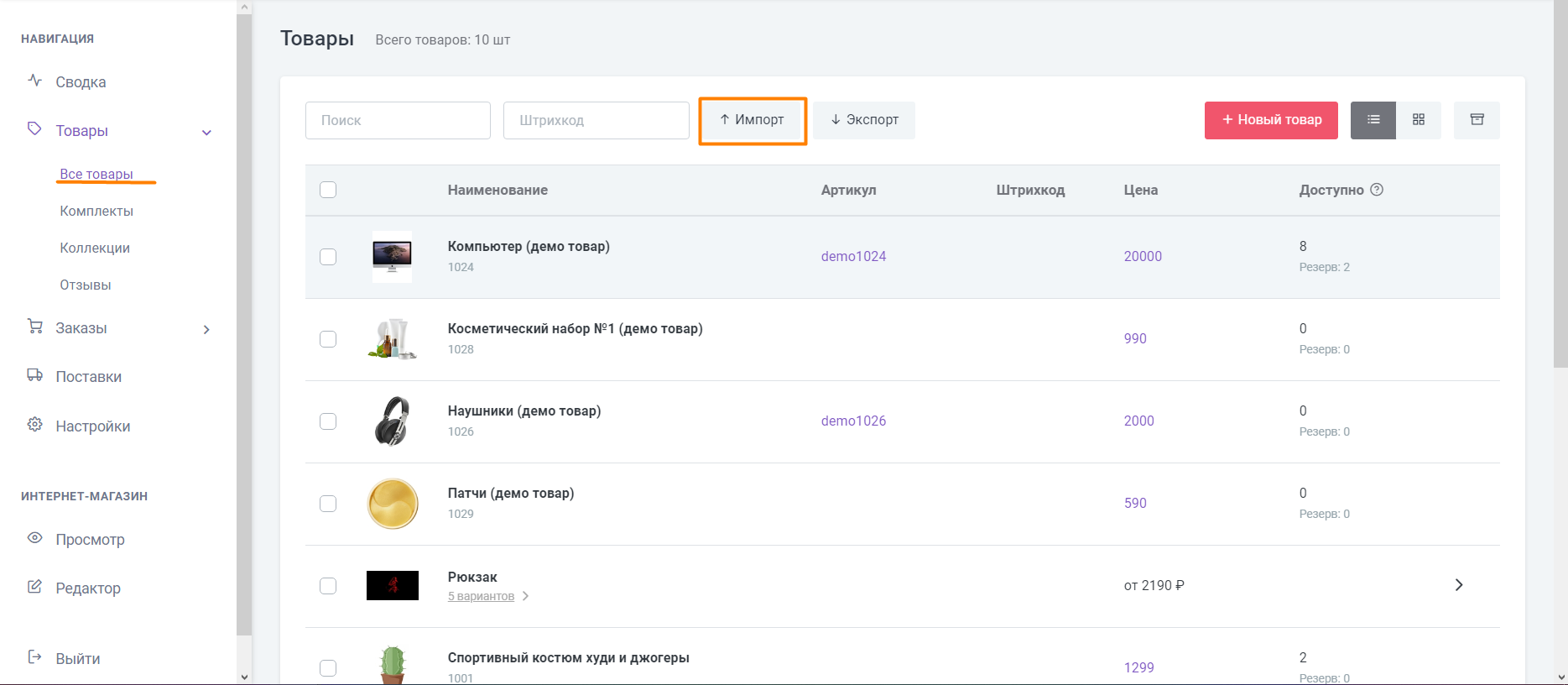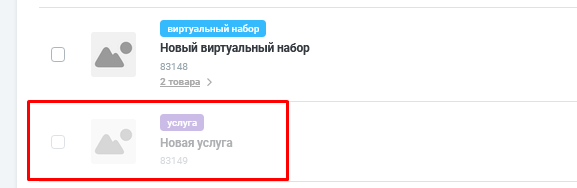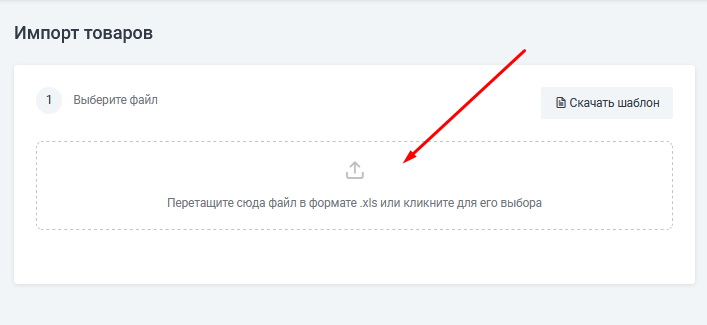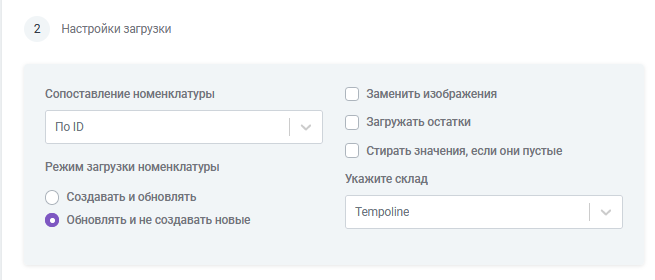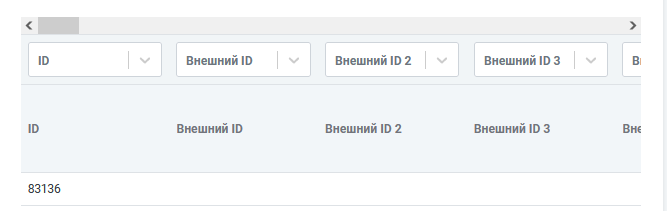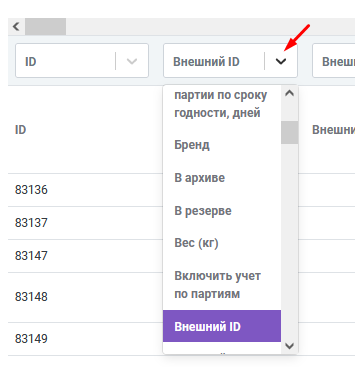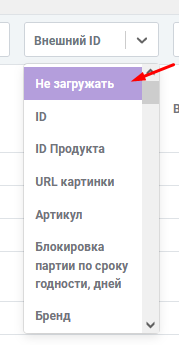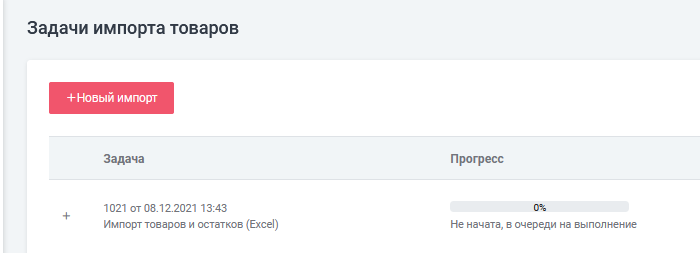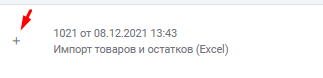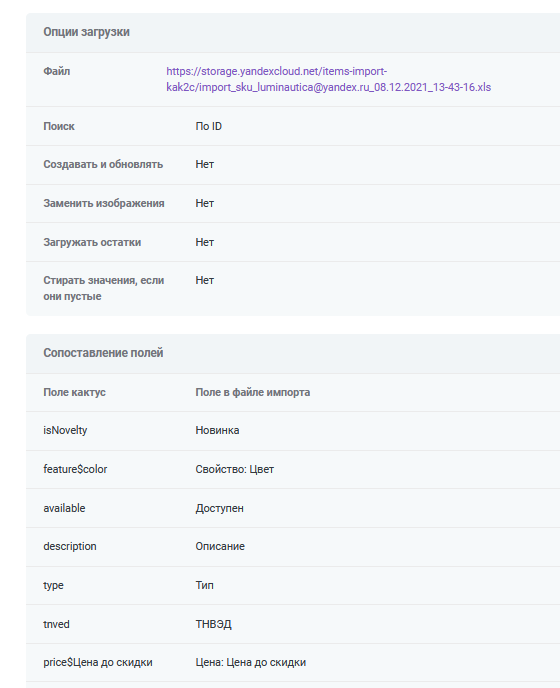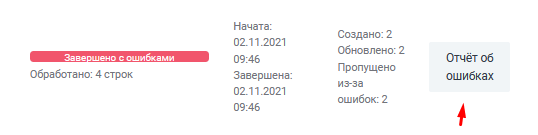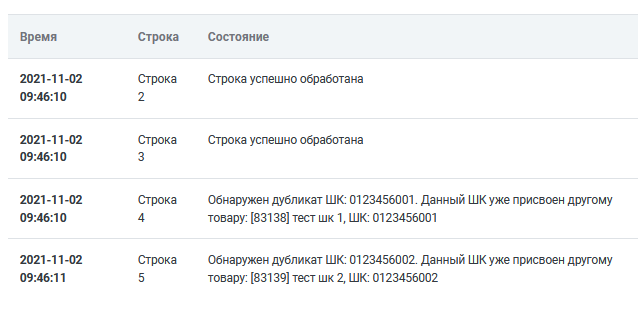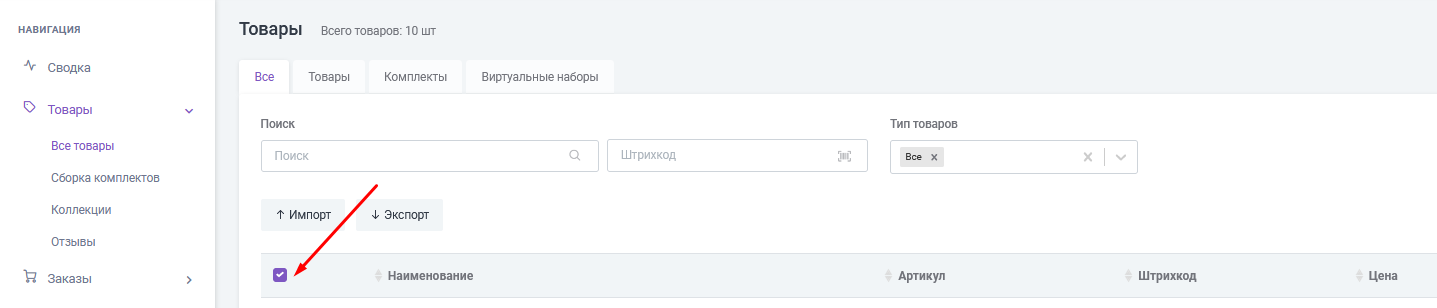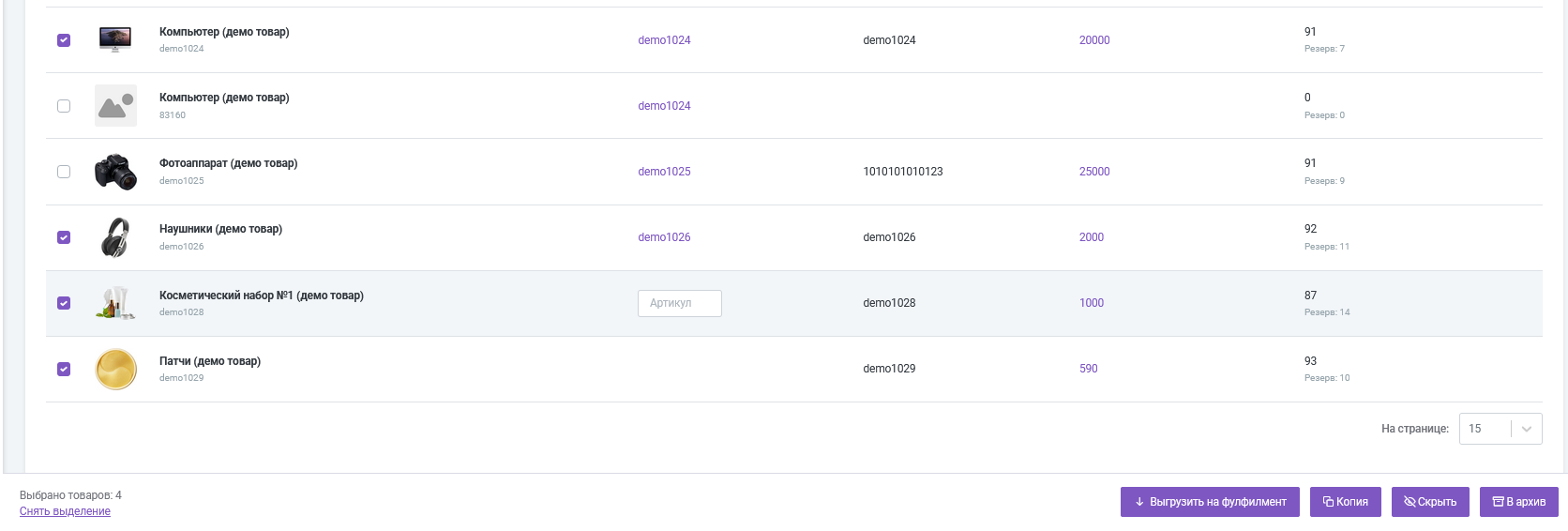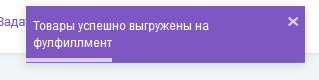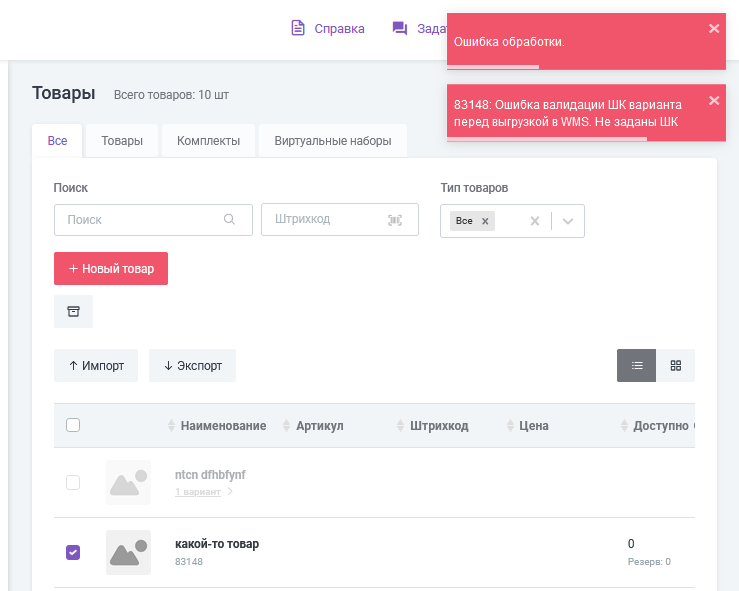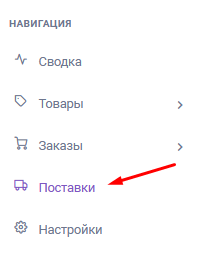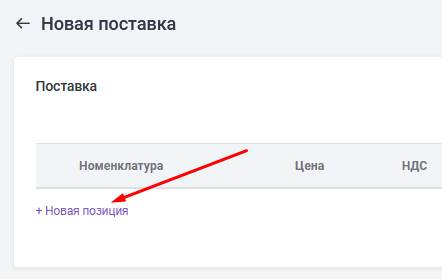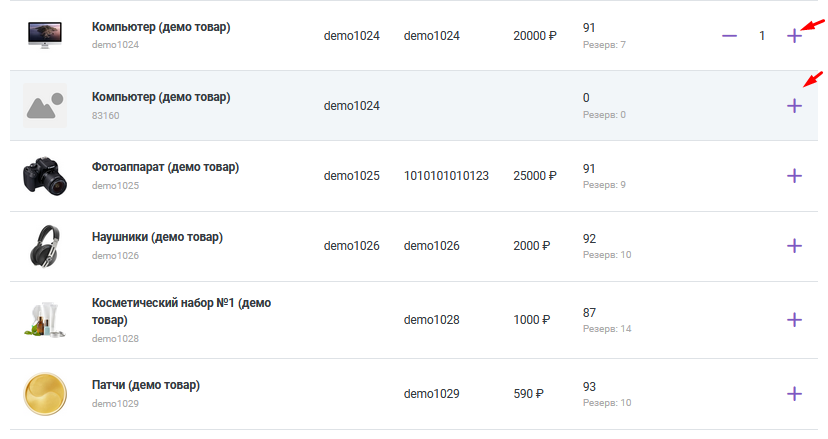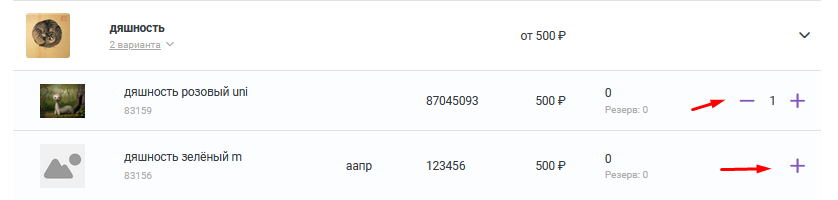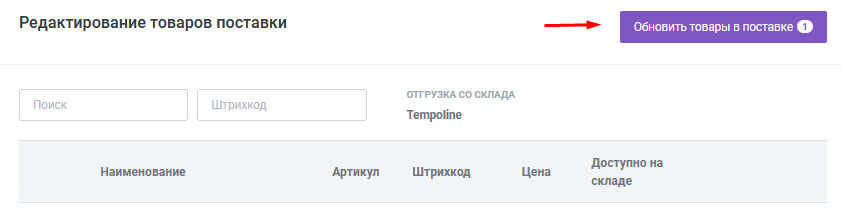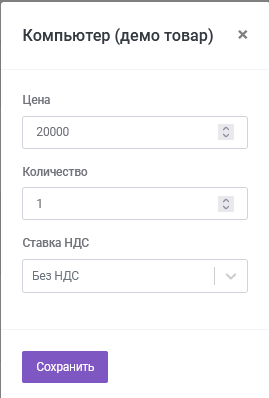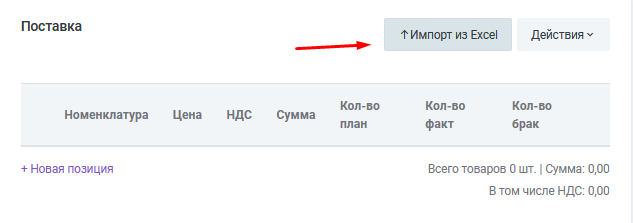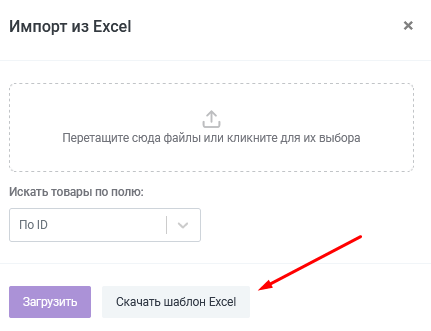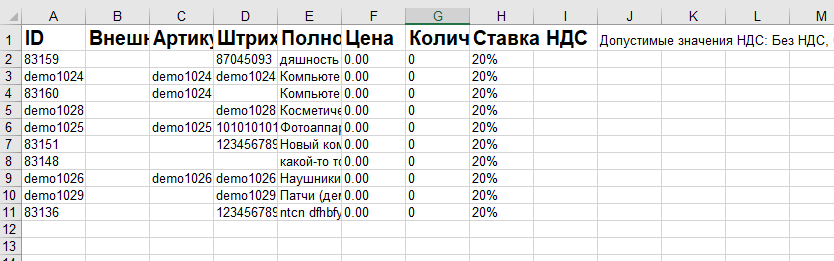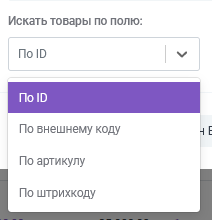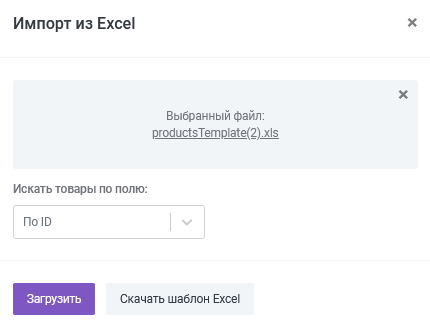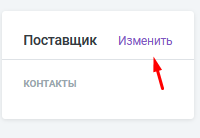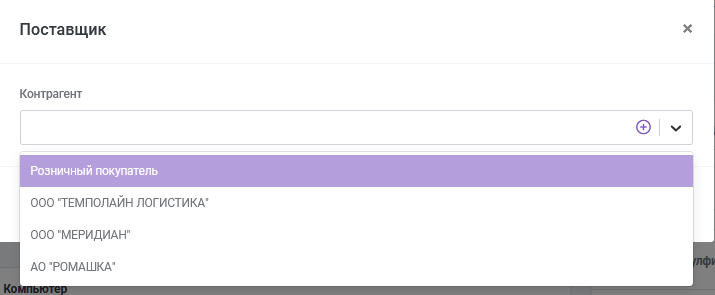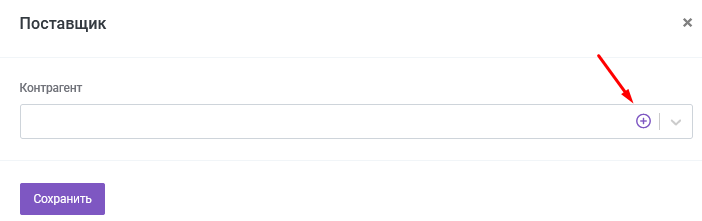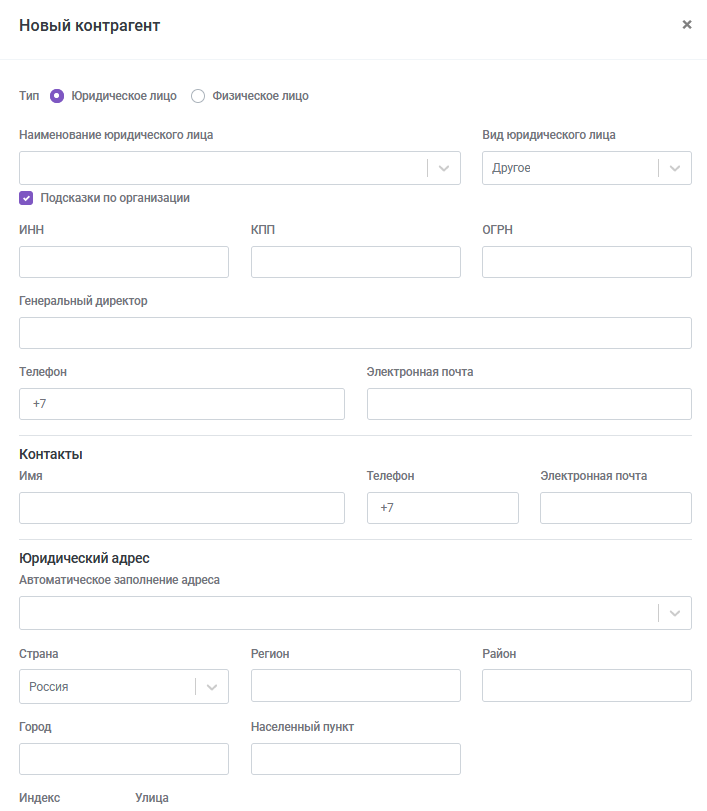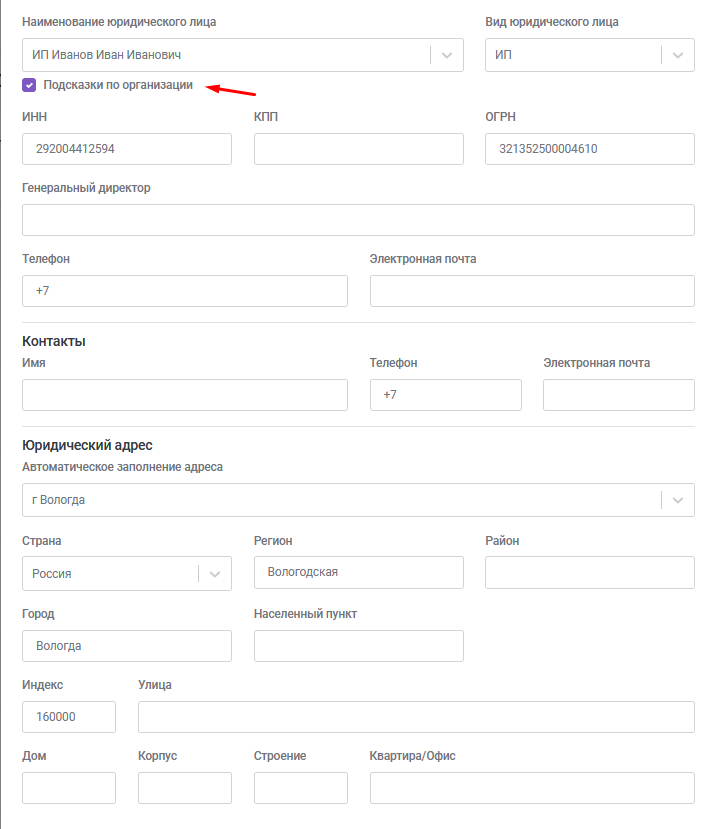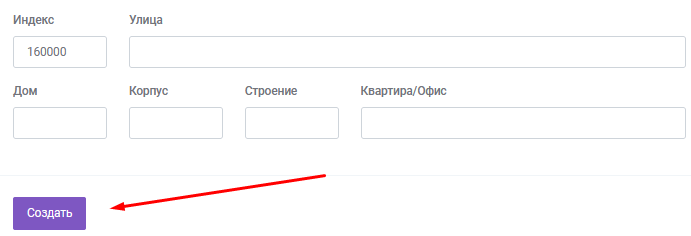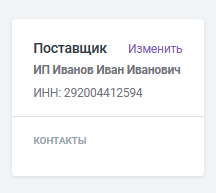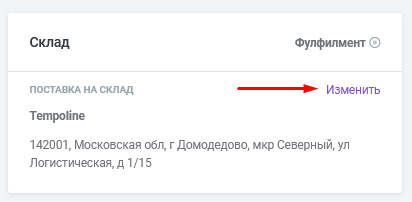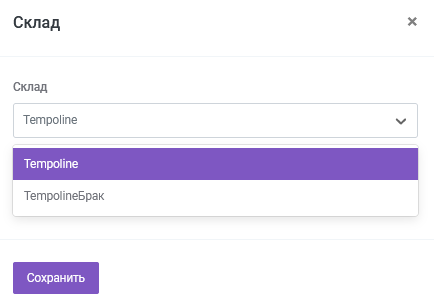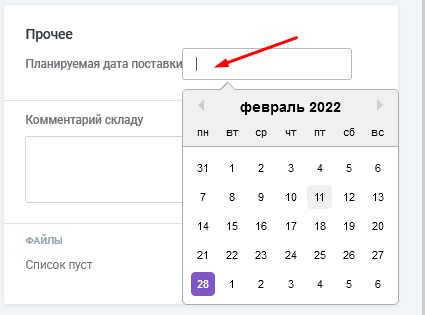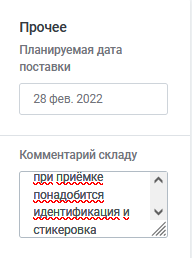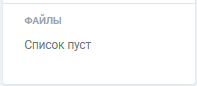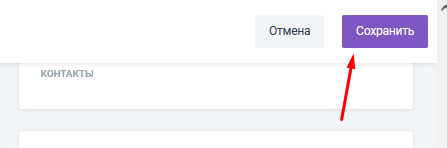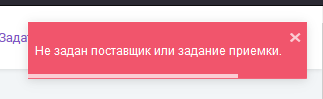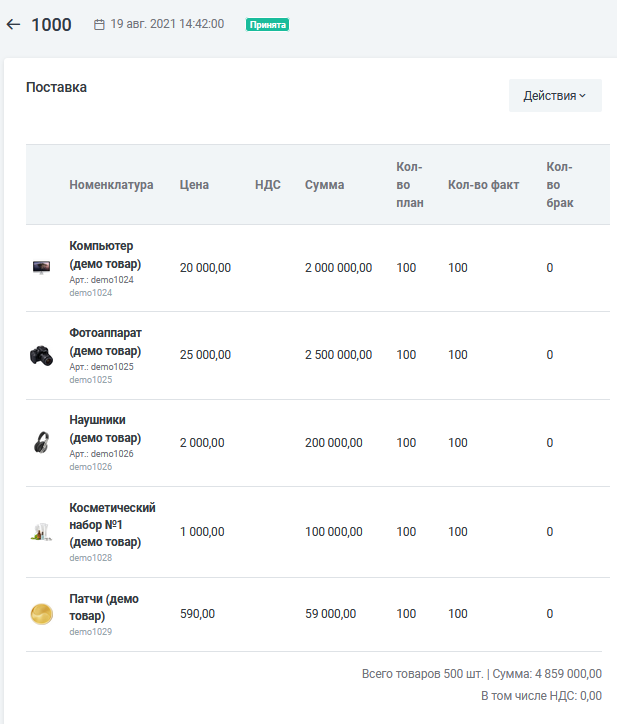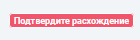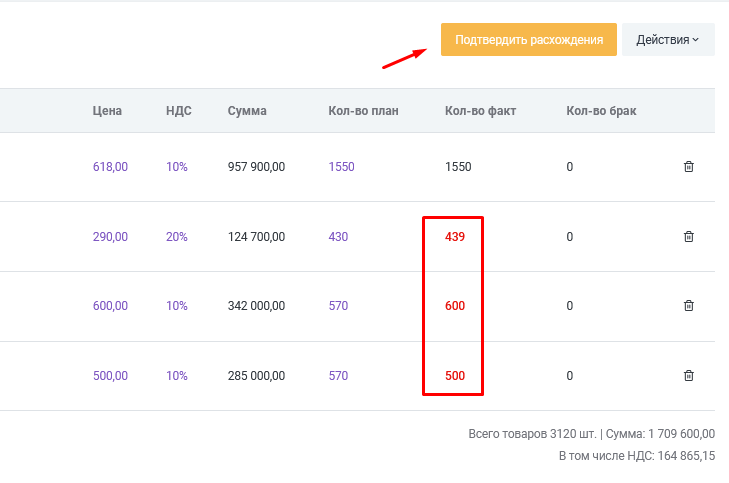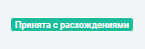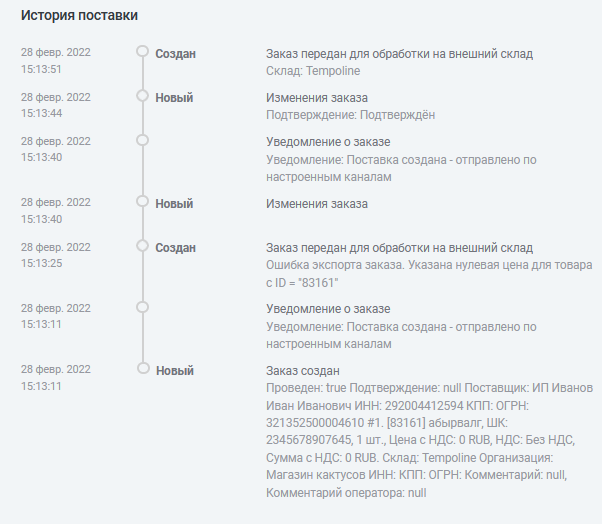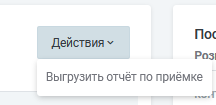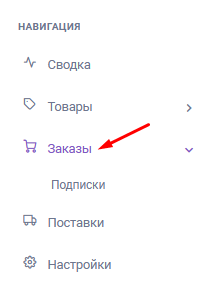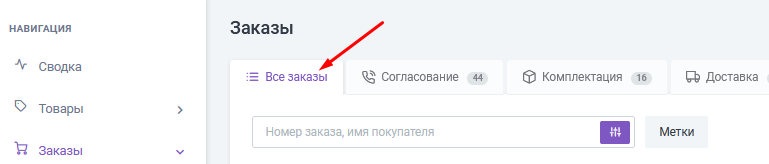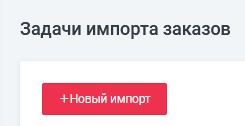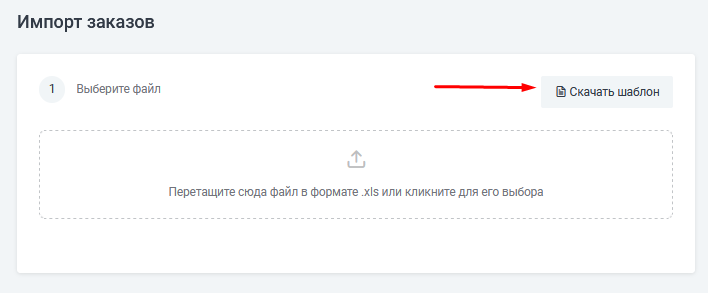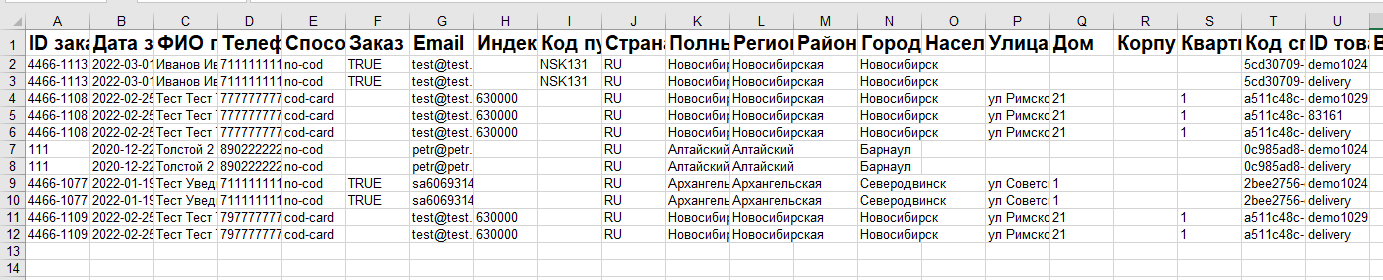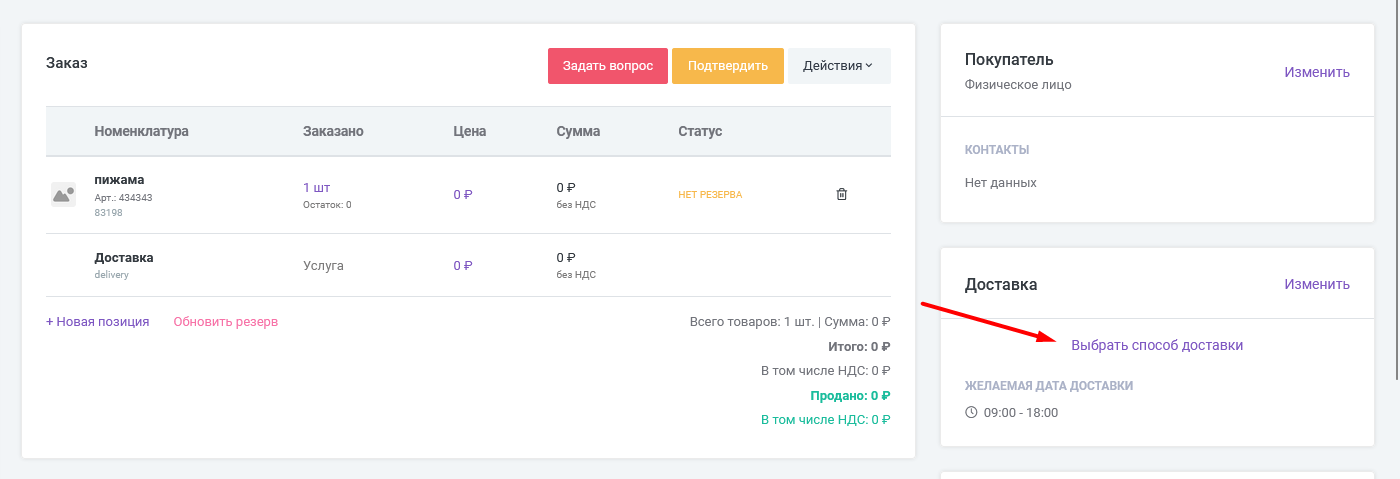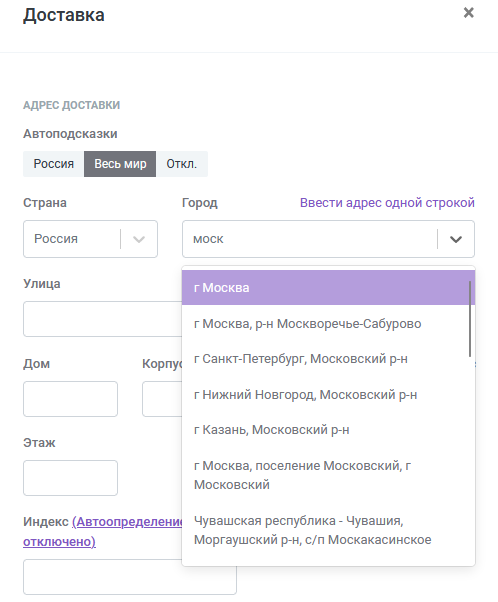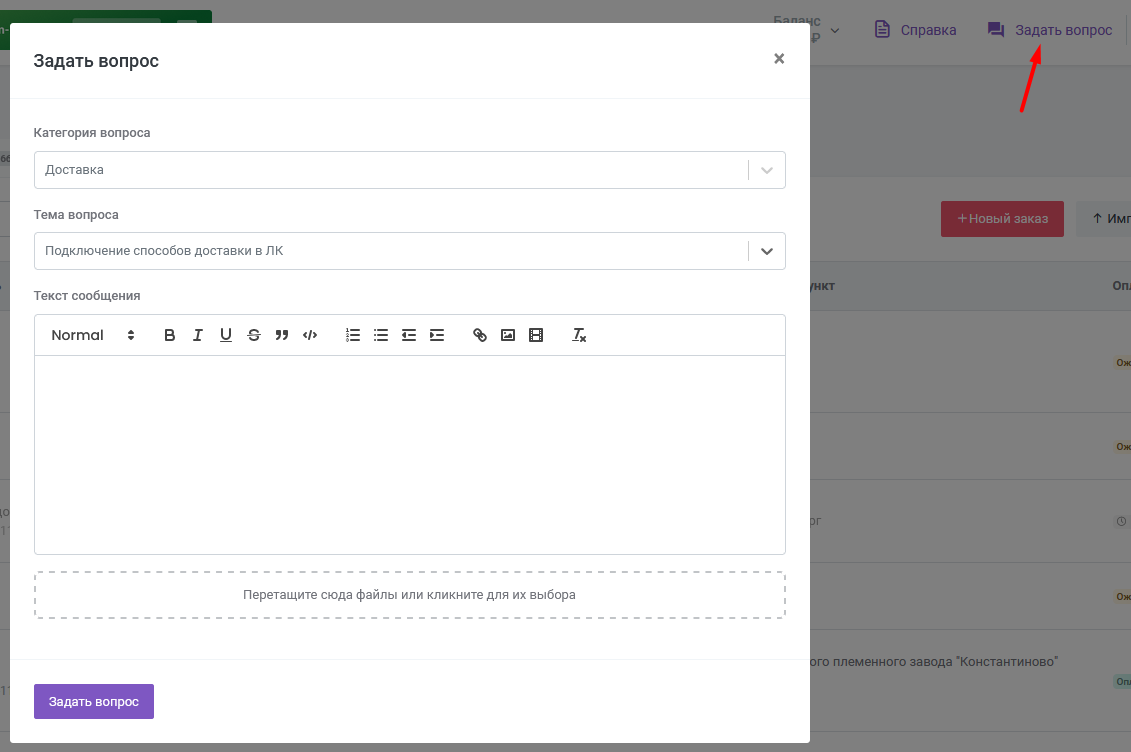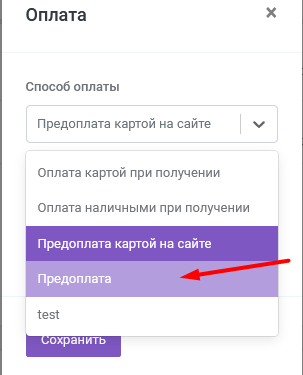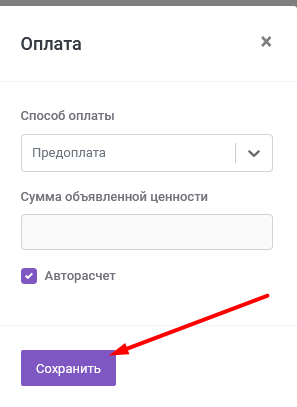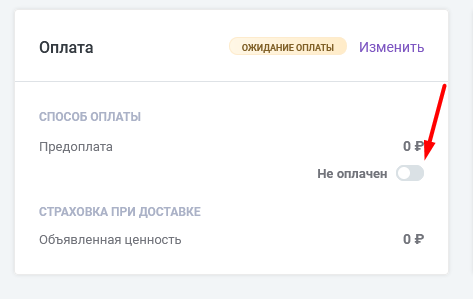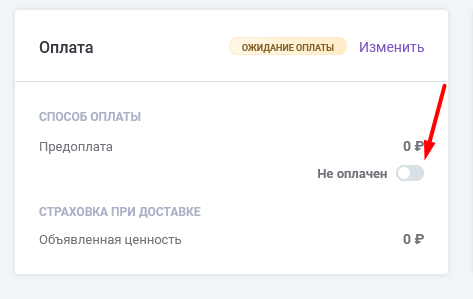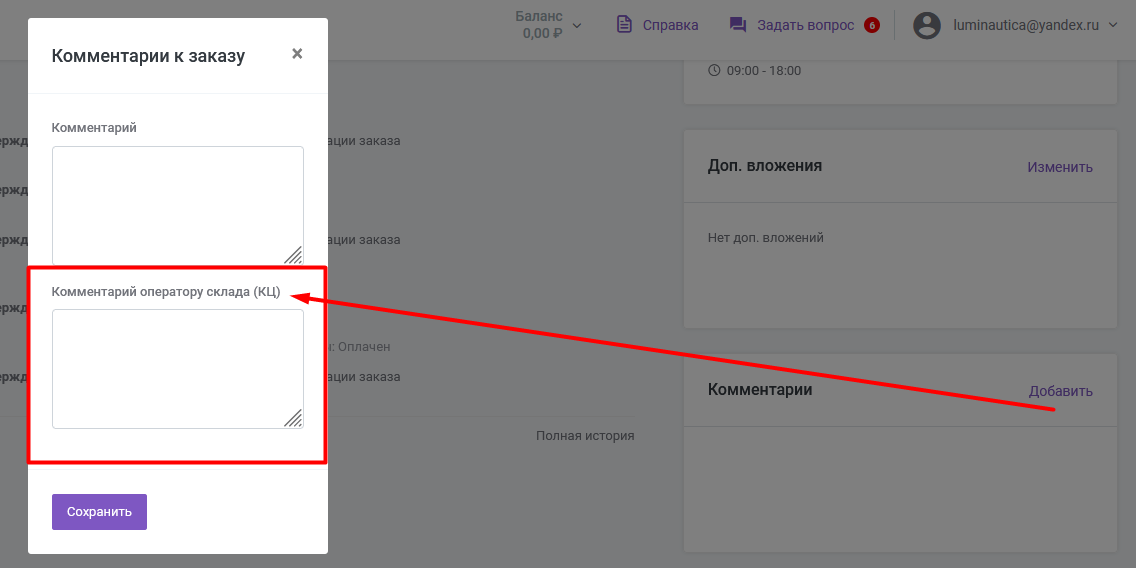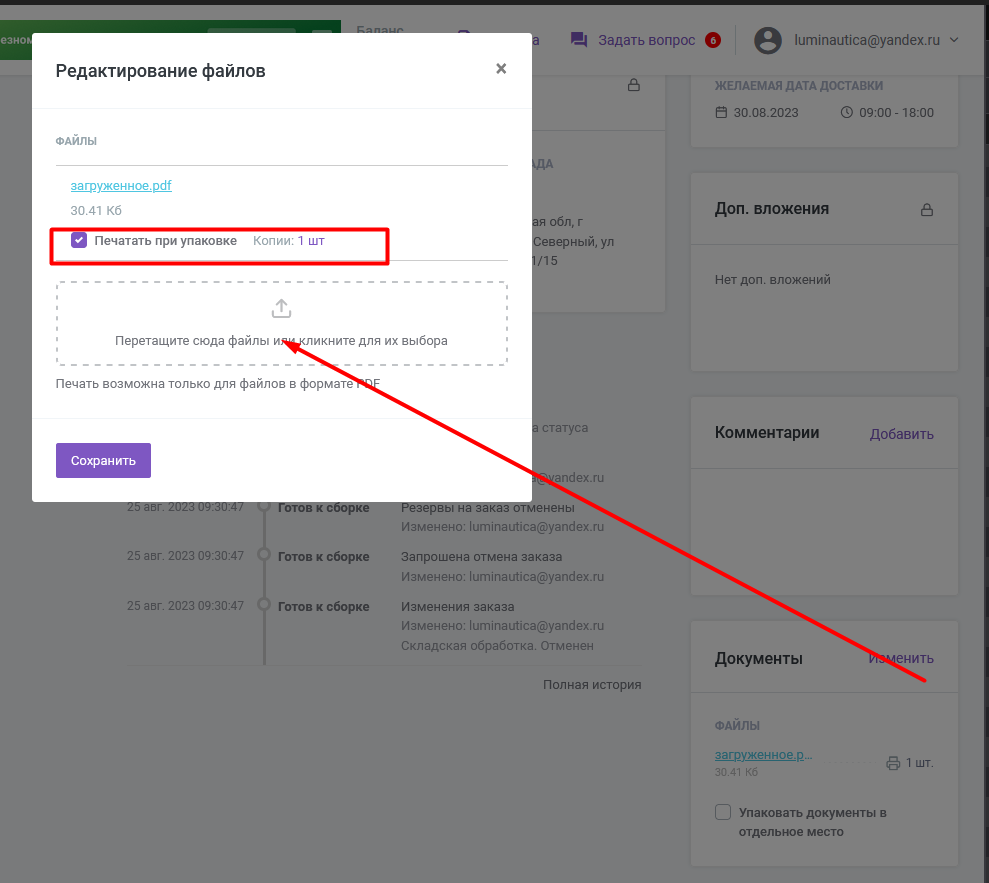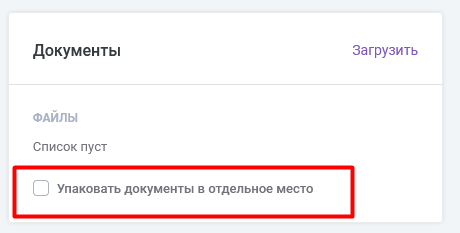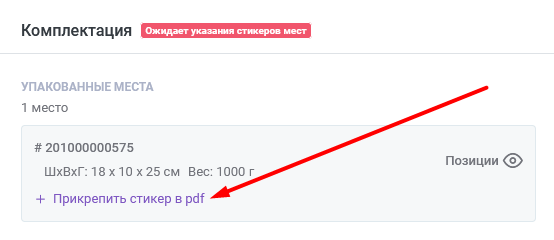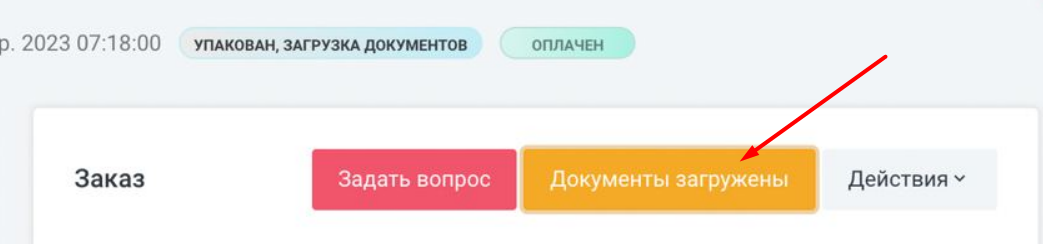Начало работы
Для начала работы в личном кабинете Кактуса вам предстоит: завести в ЛК товары и, при необходимости, связать их с товарами на маркетплейсах. Далее вы сможете создать поставку, после приёмки которой товары будут доступны к заказам. Вы сможете отслеживать заказы из разных источников в личном кабинете и создавать заказы самостоятельно.
- Заведение товаров
- Связка карточек товаров с маркетплейсами
- Импорт товаров
- Учёт по уникальным номерам
- Выгрузка товаров на фулфилмент
- Создание поставки
- Учет товаров по срокам годности и партиям
- Заказы
- Создание заказа при помощи импорта
- Статусы заказов ЛК Кактус
- Как создать заказ за границу
- Заказ на самовывоз
- Как создать заказ на вывоз брака
- Самовывоз с перемаркировкой коробов вашим стикером
- Настройка отображения остатков на маркетплейсах
- Размещение на стикере товара маркировки EAC
- Заведение монокоробов
- Создание поставки с монокоробами
Заведение товаров
В личном кабинете Кактуса вы можете завести товары вручную или с помощью импорта. В данном разделе вы узнаете, как заводить и редактировать карточки товаров вручную.
1. Работа со списком товаров
1.1. В личном кабинете пройдите в раздел Товары -- Все товары:
1.1.1. Демо-товары
В этом разделе уже есть заведённые демо-товары: вы можете посмотреть, как оформлены их карточки, а после перенести данные товары в архив. Для этого выделите карточки товаров галочкой справа и выберите опцию "В архив":
1.2. Выделив товары, вы также можете:
- выгрузить их на фулфилмент: это выгружает заказы в складскую систему, что позволяет складу увидеть товары, изменения в них и принять поставку.
Подробнее о выгрузке товаров на фулфилмент вы можете прочитать в данной инструкции.
После выгрузки товаров на фулфилмент изменять штрихкоды товаров нельзя. Пожалуйста, перед выгрузкой товаров на фулфилмент убедитесь, что все данные по товарам корректны.
- сделать копию товаров: это создаст товар с идентичными названием и артикулом, но изображение, штрихкод и цена товара будут пустыми -- вы сможете заполнить эти данные самостоятельно.
- скрыть товар. Это может быть полезно в том случае, если вы используете магазин на конструкторе Кактуса. Эта кнопка скроет товар с витрины магазина.
Полностью удалить товары из личного кабинета нельзя: после того, как товар заведён, он и информация о нём навсегда остаются в ЛК.
1.3. Архивированные товары: просмотр и восстановление
Просмотреть товары, находящиеся в архиве, можно, кликнув на значок корзины:
Если товар был помещён в архив по ошибке, вы можете восстановить его из этой вкладки, выделив товар и кликнув "Восстановить":
1.4. Отображение (вид) товаров
Вы можете выбирать отображение товаров -- списком или плиткой -- кликая на соответствующие кнопки:
1.5. Типы товаров
В верхней панели раздела Товаров вы можете увидеть доступные для создания типы товаров: Товары, Комплекты, Виртуальные наборы.
О создании и использовании комплектов вы можете прочитать здесь.
Инструкция по созданию и использованию виртуальных наборов находится здесь.
1.6. Поиск товаров
Поиск товара производится по ID, внешнему ID, наименованию или артикулу товара, а также по его штрихкоду:
1.7. Где найти импорт и отчёт по товарам
В разделе товары под панелью поиска вы также можете выполнить импорт товаров или скачать отчёт по товарам.
1.8. Количество товаров на странице
В зависимости от количества товарных позиций вам может быть удобнее отображать на одной странице больше или меньше карточек товаров. Это вы можете сделать внизу страницы, выбрав в выпадающем списке более удобное для вас количество товаров на одной странице:
2. Создание товара
2.1. Чтобы создать товар:
В разделе Товары нажмите на кнопку "+ Новый товар":
2.2. Название товара
В данном разделе вы сможете ввести название товара и его краткое описание.
Обратите внимание, что "Название" будет отображаться на Стикере, поэтому просим указывать его в соответствии со следующими принципами:
1. Название должно содержать:
- полное наименование товара;
- цвет (желательно);
- размер, объем (желательно).
2. Оптимальная длина полного наименования - не более 100 символов.
Пример корректного названия:
Пример некорректного названия:
2.3. Цены
Здесь вы сможете заполнить розничную цену и, при наличии, цену товара до скидки:
При использовании магазина на Кактусе и/или корзины Кактуса цена до скидки будет отображаться перечёркнутым значением:
2.3.1. Цена в магазине на конструкторе Кактуса:
2.3.2. Цена в корзине:
2.4. Изображения
Вы также можете загрузить изображения для вашего товара:
2.4.1. Выбрать главное изображение
После загрузки нескольких изображений вы можете выбрать, какое из изображений будет главным (оно будет отображаться на товаре в общем списке товаров). Главное изображение будет помечено звёздочкой:
Чтобы изменить главное изображение, перетащите новое изображение на первое место мышью:
2.5. Параметры
Здесь вам необходимо указать вес и габариты вашего товара: вес в килограммах или граммах; габариты в сантиметрах.
Указание габаритов является обязательным, при создании карточки товара.
Габариты необходимо указывать целым числом:
2.5.1. Снятие габаритов товаров на складе
При работе со склада Tempoline фактические вес и габариты товаров будут сняты на складе при приёмке и доступны для указания в карточке товара. В рамочке "Текущие габариты и вес" нажмите кнопку "Скопировать и подставить", и складские габариты будут перенесены в соответствующие поля карточки товара:
После подставления габаритов сохраните страницу:
2.5.2. Указание артикула и штрихкода
В этом же разделе пропишите артикул и штрихкод товара:
Артикул при его отстутствии вы можете не указывать, но указание артикула в товаре упрощает работникам склада процесс приёмки.
Если у вас товар с вариантами, укажите в артикуле размер и цвет товара дополнительно. Например - hudi_white_44
Штрихкод в товаре указывать обязательно.
2.5.3. Если на товаре больше одного штрихкода
При наличии нескольких штрихкодов у вас будет возможность также ввести их, нажав на кнопку "+Ещё штрихкод". Здесь же вы можете выбрать тип ШК: обычный или штрихкод Wildberries (OZON, СберМегаМаркет, Лэтуаль, Золотое Яблоко).
2.5.4. Пожалуйста, обратите внимание на правила использования штрихкодов:
После выгрузки товара на Фулфилмент изменять ШК нельзя.
Обратите внимание: Для ШК с одинаковым типом, (например, когда указано 2 ШК с типом "Обычный") - нет приоритетности печати. Распечатан будет один из ШК без возможности выбора.
Штрихкод в товаре может повторяться, если имеет разные типы/префиксы (обычный или Wilderries, OZON, СберМегаМаркет, Лэтуаль, Золотое Яблоко).
Штрихкоды не должны дублироваться на разных товарах.
Переносить ШК с одного товара на другой нельзя.
Штрихкод не может содержать символы: пробел, точка с запятой; кириллица
Штрихкод с префиксом Wildberries (OZON, СберМегаМаркет, Лэтуаль, Золотое Яблоко) должен строго соответствовать указанному маркетплейсу. То есть например ШК с типом Wildberries должен соответствовать ШК указанному в ЛК Wildberries. Указание неверного сопоставления префикса и ШК может привести к некорректной перемаркировке товара на складе.
Артикул может повторяться на разных товарах, но для удобства приёмки товаров на складе рекомендуется создавать уникальные артикулы для каждого товара.
Если артикулы на ваших товарах одинаковые или очень похожие, укажите в названии товара дополнительную опознавательную информацию: цвет, размер, модель товара. Тогда работники склада смогут ориентироваться на эту информацию при приёмке.
2.5.5. Отображение остатков
После создания и приёмки поставки вы сможете увидеть в данном разделе доступное количество товара на складах, в том числе товар в резерве и (если есть) товар на складе брака:
Если вас интересует, в каких заказах зарезервирован данный товар, кликните на кнопку "Резерв" и вы будете перенаправлены на страницу со списком заказов, в которых фигурирует данный товар:
2.5.6. Внешние коды товаров для связки со сторонними платформами
Также в этом разделе вам доступна информация об идентификаторах товара:
При создании товара вручную числовой ID, а также ID Продукта генерируются автоматически.
Внешние ID для конкретных магазинов (при наличии) заполняются вами в соответствии с особенностями настройки данных магазинов. Для того, чтобы товар начал участвовать в обмене остатками с данной платформой, необходимо кликнуть на галку "Разместить на площадке".
Параметр "Процент остатков" позволяет управлять стоком: какой процент от основного стока будет транслироваться на определенный маркетплейс.
Опция актуальна в период акций и повышенного спроса. Например, основной сток - 100 единиц, вы можете установить, что 50% стока будет отражаться на площадке Wildberries, 30% стока на Ozon, 10% на Мегамаркет и 10% на Яндекс.Маркет
Параметр "Выгружать последние N шт. в данный магазин" позволит указать маркетплейс, на которые будет транслироваться остаток товара, при этом на остальные маркетплейсы будет транслироваться нулевой остаток.
Например, вы можете установить в данный параметр 10 шт для OZON, это означает, что когда остаток товара составит 10 ед., то на OZON будет отражаться реальный остаток, на остальных площадка будет транслироваться информация о том, что товар закончился. Это опция позволит снизить риск необеспеченных заказов при высоком спросе, в период акций и распродаж.
Подробнее о связке товаров с маркетплейсами вы можете прочитать в данной инструкции.
Внешний ID 1 - 5 могут быть использованы вами по необходимости, при интеграции с другими площадками (например, с Tilda или InSales).
2.6. Свойства
2.6.1. Установить тип продукта
При создании нового товара у вас есть возможность установить тип продукта из выпадающего списка:
На данный момент типы "Услуга" и "Подписка" находятся в разработке.
После сохранения типа товара изменить его через данную настройку будет нельзя.
Тип продукта автоматически изменится при добавлении в товар комплектующих для набора либо для виртуального набора.
2.6.2. Здесь же вы можете указать ставку НДС, бренд и страну происхождения товара:
Страна происхождения, а также описанные ниже данные для экспорта являются обязательными в случае отправки товара за рубеж силами Почты России. Подробнее о заказах за рубеж.
2.6.3. Складская категория товара
В данном разделе необходимо отразить складскую категорию, к которой относится ваш товар. Для разных складских категорий применяются различные правила упаковки, основанные на требованиях маркетплейсов. Указывая корректную категорию, вы можете быть уверены, что упаковка вашего товара будет соответствовать требованиям маркетплейса по данной категории.
Например, товар джинсы относится к категории "Одежда"
2.6.3. Маркеры "Хит", "Новинка"
При использовании магазина на конструкторе Кактуса вы можете указать, является ли данный товар хитом продаж или новинкой:
Тогда в магазине можно будет отфильтровать данный товар по этим отметкам:
2.6.4. Атрибуты
Атрибут -- это необязательный маркер товара. Вы можете добавить товару атрибут, если хотите, чтобы эта информация отображалась в карточке товара в магазине на конструкторе Кактуса.
Атрибуты в данном разделе не передаются в складскую систему при выгрузке товара на фулфилмент. Для добавления признака учёта товара по ЧЗ воспользуйтесь кнопкой "Добавить учет по уникальным номерам".
2.6.4.1. Для этого нажмите на кнопку "+ Добавить атрибут":
2.6.4.2. Вам будет предложено ввести имя атрибута и, при отсутствии такого атрибута в списке, создать его:
2.6.4.3. При создании атрибута заполните его: имя; код на латинице; тип (выберите из выпадающего списка):
Атрибут типа "Строка":
Атрибут типа "Число":
Атрибут типа "Текст":
2.6.4.4. После чего сохраните изменения:
2.6.4.5. После этого вы можете заполнить атрибут необходимыми вам данными и также сохранить изменения:
Теперь новый атрибут выводится в карточке товара в магазине:
2.6.5. Добавить атрибуты партийного учёта
При нажатии на данную кнопку вам будет предложено включить учёт по партиям и по сроку годности и после поставки вы сможете посмотреть остатки по партиям:
Чтобы ввести номер партии, срок годности и другие параметры, необходимо в разделе "Поставки" выбрать необходимую и указать через кнопку "Добавить":
2.6.6. Добавить срок годности товара
Если вы размещаете товары, требующие учёта сроков годности, например (косметика, парфюмерия, продукты питания, лекарства и т.д.), то данный пункт обязателен для заполнения.
ВАЖНО: Также данный пункт обязателен для заполнения товаров перед отгрузкой на FBO. Подробнее в инструкции по отгрузке FBO.
При нажатии на надпись "Добавить срок годности товара" вы сможете указать срок годности в месяцах и Лимит остаточного срока годности (при условии включенных опциях Учёт по партиям и Учёт сроков годности в партиях).
Лимит — это срок, до которого система будет выгружать данный товар в складскую систему к сборке. По истечению срока указанного лимита товар не будет выгружаться на склад и продаваться. Данный лимит игнорируется системой при FBO отгрузках.
Более подробно про сроки годности и остаточный срок годности в инструкции "Учет товаров по срокам годности".
2.6.7. Добавить учет по уникальным номерам
Если вы осуществляете продажу товара с маркировкой Честного Знака, вам необходимо указать код ТНВЭД в каждом таком товаре. Информация по товарам, подлежащим маркировке вы можете узнать по данной ссылке. Получить информацию по добавлению кода ТНВЭД в товары вы можете в данной инструкции.
Данная кнопка позволит добавить учёт товара по уникальным номерам при отгрузке (например, учёт по Честному Знаку):
2.6.6.1. Процесс заполнения данных схож с созданием атрибута. Начните вводить имя атрибута (здесь рассмотрим на примере учёта по ЧЗ, однако вы можете использовать и индивидуальные серийные номера) и нажмите кнопку для его создания:
2.6.6.2. Для Честного Знака укажите код chestnyznak и сохраните изменения:
2.6.6.3. Повторно откройте "Учёт товара по уникальным номерам при отгрузке" и выберите "Честный Знак":
2.6.6.4. В новом поле вы можете выбрать нужную вам опцию:
- Если на товаре необходимо считать код маркировки Честный Знак, то выбираете маску Честный Знак. Таким образом на складе будет считана данная маркировка, так как проверка ЧЗ уже полностью настроена.
Вы выбираете данную маску и выгружаете товар на фулфилмент. Далее всё работает автоматически. Это рекомендованный способ подключения учета по ЧЗ.
- Если у вас маркировка не Честный Знак, а какие - либо другие символы (индивидуальный серийный номер), то вы можете задать проверку по длине. Необходимо указать количество символов номера для проверки. Серийные номера подходящие под условия, будут проходить сканирование на складе без ошибок. Отличные серийные номера будут выпадать в ошибку. Данные товары будут приняты складом на брак.
Например УИН, код uniquenumber, проверка по длине из 16 символов.
- Третья опция — регулярное выражение — подходит для продвинутых разработчиков. Вы можете работать с регулярными выражениями, например, через сервис https://regex101.com/
regexp -- если значение кода на товаре соответствует regexpression, т.е. начинается на /, пример /pattern/i
Указание корректных шаблонов гарантирует, что при сканировании на складе будет считан правильный код маркировки.
Подробнее о работе с ЧЗ или другими серийными номерами вы можете прочитать в данной инструции.
2.6.8. Добавить данные для экспорта
Данные для экспорта необходимы в случае отгрузки товаров в заказах за рубеж. Здесь вам необходимо заполнить:
Код ТНВЭД -- числовое значение без лишних символов, например:
Описание на английском -- полное наименование с весом/объемом и материалов на англ. (ограничение в 60 символов)
2.6.9. Добавить производителя товара
При нажатии на надпись "Добавить производителя товара" появляется поле для ввода производителя.
ВАЖНО: Также данный пункт обязателен для заполнения товаров перед отгрузкой на FBO. Подробнее в инструкции по отгрузке FBO.
2.6.10. Добавить состав товара
При нажатии надписи "Добавить состав товара" появится поле, в котором вы можете уточнить состав товара.
ВАЖНО: Также данный пункт обязателен для заполнения товаров перед отгрузкой на FBO. Подробнее в инструкции по отгрузке FBO.
2.6.11. Добавить складскую категорию товара
При нажатии надписи "Выберите категорию" появится поле, в котором можно из выпадающего списка выбрать подходящую к товару для корректной упаковки заказа на разных каналах отгрузки, в том числе для разных МП. Список категорий будет дополняться.
2.7. Варианты
Варианты позволят вам создать небольшую подгруппу товаров в одной карточке. Это может быть полезно в том случае, если у одного артикула есть вариации: например, футболки разного цвета и/или размера.
2.7.1. В карточке товара выберите опцию "Использовать варианты":
2.7.2. Создайте свойство
После этого вам будет предложено добавить свойство для создания вариантов. Свойства Цвет и Размер уже созданы в Кактусе; при необходимости вы можете создать новое свойство:
2.7.3. После выбора свойства введите первое значение:
Создастся товар с данным свойством. Данному товару автоматически будут присвоены артикул и ШК из карточки товара, в которой вы создаёте варианты:
2.7.4. Добавьте новое свойство или значение
Вы можете создать новые значения первого свойства (новые цвета -- красный, розовый и т.д.; тогда другие вариации товаров, кроме цветов, не будут использованы) или добавить новое свойство. Его значение также будет присвоено данному товару:
При добавлении новых свойств -- например, нового цвета и размера -- будут перебором созданы комбинации товаров с данными свойствами:
2.7.5. Удалите неактуальные комбинации свойств
Если какое-либо из сочетаний свойств вам не нужно или отстуствует в вашей линейке товаров, вы можете его удалить из перечня товаров, нажав на корзину:
2.7.6. Заполните данные по новым вариантами
После сохранения изменений товарам-вариантам также будут присвоены собственные уникальные ID. Вы можете прописать значения для артикулов и ШК товаров в данной таблице:
Либо кликнуть на строку с товаром:
После чего откроется страница данного товара, где вы можете внести изменения:
Ставку НДС, а также Бренд вы можете изменить целиком для всей группы товаров с вариантами, вернувшись к главной странице:
2.7.7. Из страницы варианта вы также можете создать новый вариант:
2.7.8. Заполните значения свойств и информацию по товару
В открывшейся страницы вам нужно будет заполнить выбранные ранее свойства -- у нас это Цвет и Размер:
А также все прочие данные по товару, включая артикул, штрихкод и внешние коды:
2.7.9. Загрузите картинку
На странице варианта вы также можете выбрать картинку из загруженных или загрузить новую картинку, которая станет изображение варианта. Для этого кликните на поле с изображением:
И выберите изображение, после чего нажмите Сохранить:
Картинка изменена:
2.7.10. Другой способ добавления варианта
Похожим способом вы можете добавить вариант из главной страницы данной группы вариантов, кликнув на кнопку "Новый вариант":
2.7.11. Удаление варианта
На данном этапе вы также можете удалить вариант товара кнопкой "Корзина":
Но обратите внимание: сейчас товары уже созданы в Кактусе, им присвоен ID, поэтому они не удалятся полностью, и данные о них сохранятся в ЛК Кактуса. Товар не будет удалён; он будет перенесён в архив. При этом, если по товару не было движений, штрихкод с него будет автоматически удалён. Если по товару и по ШК уже были движения либо на нём сейчас есть остатки -- товар не удастся удалить или перенести в архив.
2.8. Действия с товаром
На странице товара вам также будет доступна возможность скопировать, скрыть или переместить товар в архив, а также сохранить изменения товара.
Для товара с вариантами на странице каждого варианта вам будет доступна кнопка "Действия", по которой вы сможете выгрузить отчёт о движениях товара:
Подробнее об отчёте о движениях товара
Для товаров без вариантов выбор действий шире: помимо скачивания отчёта о движениях, вы можете указать состав комплекта или виртуального набора.
О создании и использовании комплектов вы можете прочитать здесь.
Инструкция по созданию и использованию виртуальных наборов находится здесь.
Связка карточек товаров с маркетплейсами
Мы ввели новую систему для связки товаров между Кактусом и маркетплейсами. Теперь для каждой площадки в карточке товара отображается поле для связки.
После выполнения всех действий по инструкции связки товаров и завоза товара на склад, необходимо написать тикет (Маркетплейсы/Другое) с просьбой включить интеграцию на МП.
Коллеги, обращаем ваше внимание, на то, что остатки вручную проставлять НЕЛЬЗЯ. Также, убедительно просим вас не трогать настройки складов. При возникновении вопросов, вы всегда можете обратиться к нам через кнопку “Задать вопрос” в ЛК Кактус, выбрав категорию "Маркетплейсы".
1. Связка товаров для OZON
1.1. Для того, чтобы произвести связку товаров с OZON, добавьте в поле «Внешний ID (OZON)» Артикулы товаров из личного кабинета OZON
1.2. Далее нажмите кнопку «Разместить на площадке»:
Параметр "Обнулить остаток" отвечает за выгрузку нулевого остатка на МП. Работает только при условии включенного параметра "Разместить на площадке".
При проставлении галочки только в поле "Разместить на площадке" выгружается актуальный остаток.
Параметр "Процент остатков" позволяет управлять стоком: какой процент от основного стока будет транслироваться на определенный маркетплейс.
Опция актуальна в период акций и повышенного спроса. Например, основной сток - 100 единиц, вы можете установить, что 50% стока будет отражаться на площадке Wildberries, 30% стока на Ozon, 10% на Мегамаркет и 10% на Яндекс.Маркет
Параметр "Выгружать последние N шт. в данный магазин" позволит указать маркетплейс, на которые будет транслироваться остаток товара, при этом на остальные маркетплейсы будет транслироваться нулевой остаток.
Например, вы можете установить в данный параметр 10 шт для OZON, это означает, что когда остаток товара составит 10 ед., то на OZON будет отражаться реальный остаток, на остальных площадка будет транслироваться информация о том, что товар закончился. Это опция позволит снизить риск необеспеченных заказов при высоком спросе, в период акций и распродаж.
Не забывайте нажать кнопку "Сохранить" после внесения изменений.
2. Связка товаров для WILDBERRIES
2.1. Для того ,чтобы произвести связку товаров с WILDBERRIES, добавьте в поле «Внешний ID (WILDBERRIES)» Штрихкоды товаров из личного кабинета WILDBERRIES:
2.2. Далее нажмите кнопку «Разместить на площадке».
(В случае выгрузки из Отчета по номенклатурам с портала WB Штрихкод=Баркод)
Параметр "Обнулить остаток" отвечает за выгрузку нулевого остатка на МП. Работает только при условии включенного параметра "Разместить на площадке".
При проставлении галочки только в поле "Разместить на площадке" выгружается актуальный остаток.
Параметр "Процент остатков" позволяет управлять стоком: какой процент от основного стока будет транслироваться на определенный маркетплейс.
Опция актуальна в период акций и повышенного спроса. Например, основной сток - 100 единиц, вы можете установить, что 50% стока будет отражаться на площадке Wildberries, 30% стока на Ozon, 10% на Мегамаркет и 10% на Яндекс.Маркет
Параметр "Выгружать последние N шт. в данный магазин" позволит указать маркетплейс, на которые будет транслироваться остаток товара, при этом на остальные маркетплейсы будет транслироваться нулевой остаток.
Например, вы можете установить в данный параметр 10 шт для Wildberries, это означает, что когда остаток товара составит 10 ед., то на Wildberries будет отражаться реальный остаток, на остальных площадка будет транслироваться информация о том, что товар закончился. Это опция позволит снизить риск необеспеченных заказов при высоком спросе, в период акций и распродаж.
Не забывайте нажать кнопку "Сохранить" после внесения изменений.
3. Связка товаров для ЯНДЕКС.МАРКЕТ
3.1. Для того, чтобы произвести связку товаров с Яндекс.Маркет, добавьте в поле «Внешний ID (Яндекс.Маркет)» «Ваш SKU» из личного кабинета Яндекс.Маркет
3.2. Далее нажмите кнопку «Разместить на площадке»:
Параметр "Обнулить остаток" отвечает за выгрузку нулевого остатка на МП. Работает только при условии включенного параметра "Разместить на площадке".
При проставлении галочки только в поле "Разместить на площадке" выгружается актуальный остаток.
Параметр "Процент остатков" позволяет управлять стоком: какой процент от основного стока будет транслироваться на определенный маркетплейс.
Опция актуальна в период акций и повышенного спроса. Например, основной сток - 100 единиц, вы можете установить, что 50% стока будет отражаться на площадке Wildberries, 30% стока на Ozon, 10% на Мегамаркет и 10% на Яндекс.Маркет
Параметр "Выгружать последние N шт. в данный магазин" позволит указать маркетплейс, на которые будет транслироваться остаток товара, при этом на остальные маркетплейсы будет транслироваться нулевой остаток.
Например, вы можете установить в данный параметр 10 шт для Яндекс.Маркет, это означает, что когда остаток товара составит 10 ед., то на Яндекс.Маркет будет отражаться реальный остаток, на остальных площадка будет транслироваться информация о том, что товар закончился. Это опция позволит снизить риск необеспеченных заказов при высоком спросе, в период акций и распродаж.
Не забывайте нажать кнопку "Сохранить" после внесения изменений.
5. Связка товаров для ALIEXPRESS
5.1. Для того чтобы произвести связку товаров с AliExpress, добавьте в поле «Внешний ID (AliExpress)» «Артикул или штрихкод» из карточки товара в личном кабинете Aliexpress.
5.2. Далее нажмите кнопку «Разместить на площадке»
Параметр "Обнулить остаток" отвечает за выгрузку нулевого остатка на МП. Работает только при условии включенного параметра "Разместить на площадке".
При проставлении галочки только в поле "Разместить на площадке" выгружается актуальный остаток.
Параметр "Процент остатков" позволяет управлять стоком: какой процент от основного стока будет транслироваться на определенный маркетплейс.
Опция актуальна в период акций и повышенного спроса. Например, основной сток - 100 единиц, вы можете установить, что 50% стока будет отражаться на площадке Wildberries, 30% стока на Ozon, 10% на Мегамаркет и 10% на Яндекс.Маркет
Параметр "Выгружать последние N шт. в данный магазин" позволит указать маркетплейс, на которые будет транслироваться остаток товара, при этом на остальные маркетплейсы будет транслироваться нулевой остаток.
Например, вы можете установить в данный параметр 10 шт для AliExpress, это означает, что когда остаток товара составит 10 ед., то на AliExpress будет отражаться реальный остаток, на остальных площадка будет транслироваться информация о том, что товар закончился. Это опция позволит снизить риск необеспеченных заказов при высоком спросе, в период акций и распродаж.
Не забывайте нажать кнопку "Сохранить" после внесения изменений.
6. Связка товаров для Leroy Merlin
6.1. Для того чтобы произвести связку товаров с Leroy Merlin, добавьте в поле «Внешний ID (LEROY_MERLIN)» «Артикул» из карточки товара в личном кабинете Leroy Merlin
6.2. Далее нажмите кнопку «Разместить на площадке»
Параметр "Обнулить остаток" отвечает за выгрузку нулевого остатка на МП. Работает только при условии включенного параметра "Разместить на площадке".
При проставлении галочки только в поле "Разместить на площадке" выгружается актуальный остаток.
Параметр "Процент остатков" позволяет управлять стоком: какой процент от основного стока будет транслироваться на определенный маркетплейс.
Опция актуальна в период акций и повышенного спроса. Например, основной сток - 100 единиц, вы можете установить, что 50% стока будет отражаться на площадке Wildberries, 30% стока на Ozon, 10% на Мегамаркет и 10% на Яндекс.Маркет
Параметр "Выгружать последние N шт. в данный магазин" позволит указать маркетплейс, на которые будет транслироваться остаток товара, при этом на остальные маркетплейсы будет транслироваться нулевой остаток.
Например, вы можете установить в данный параметр 10 шт для Leroy Merlin, это означает, что когда остаток товара составит 10 ед., то на Leroy Merlin будет отражаться реальный остаток, на остальных площадка будет транслироваться информация о том, что товар закончился. Это опция позволит снизить риск необеспеченных заказов при высоком спросе, в период акций и распродаж.
Не забывайте нажать кнопку "Сохранить" после внесения изменений.
7. Связка товаров для Avito
Для того чтобы произвести связку товаров с Avito, добавьте в поле «Внешний ID (Avito)» «Номер объявления» из карточки объявления в лином кабинете Avito.
Параметр "Обнулить остаток" отвечает за выгрузку нулевого остатка на МП. Работает только при условии включенного параметра "Разместить на площадке".
При проставлении галочки только в поле "Разместить на площадке" выгружается актуальный остаток.
Параметр "Процент остатков" позволяет управлять стоком: какой процент от основного стока будет транслироваться на определенный маркетплейс.
Опция актуальна в период акций и повышенного спроса. Например, основной сток - 100 единиц, вы можете установить, что 50% стока будет отражаться на площадке Avito, 30% стока на Ozon, 10% на Мегамаркет и 10% на Яндекс.Маркет
Параметр "Выгружать последние N шт. в данный магазин" позволит указать маркетплейс, на которые будет транслироваться остаток товара, при этом на остальные маркетплейсы будет транслироваться нулевой остаток.
Например, вы можете установить в данный параметр 10 шт для Avito, это означает, что когда остаток товара составит 10 ед., то на Avito будет отражаться реальный остаток, на остальных площадка будет транслироваться информация о том, что товар закончился. Это опция позволит снизить риск необеспеченных заказов при высоком спросе, в период акций и распродаж.
Не забывайте нажать кнопку "Сохранить" после внесения изменений.
8. Заполнение при использовании Импорта (массово)
8.1. Скачать файл Экспорт в ЛК Кактус
8.2. Заполнить необходимые данные:
Ближе к концу файла есть столбцы:
-
Внешний код варианта для интеграции с “Название МП” (Новый магазин): поле для интеграции с конкретным маркетплейсом. Является обязательным к заполнению.
Данные для заполнения:
Для OZON: Артикулы товаров из личного кабинета OZON
Для WIDBERRIES: Штрихкоды или баркоды товаров из личного кабинета WILDBERRIES
Для Яндекс.Маркет: «Ваш SKU» из личного кабинета Яндекс.Маркет
Для СберМегаМаркет: «Код товара продавца» из личного кабинета СберМегаМаркет
Для Aliexpress: "Артикул или штрихкод" из карточки товара в ЛК Aliexpress
Для Leroy Merlin: «Артикул» из карточки товара в личном кабинете Leroy Merlin - Внешний код продукта для интеграции с “Название МП” (Новый магазин): не требует заполнения
- Разместить на площадке “Название МП” (Новый магазин): указываются значения true, false.
true -- если необходимо разместить товар на площадке МП. (галочка "Разместить на площадке" будет активна, остатки будут выгружаться на МП)
false -- если необходимо скрыть товар с площадки МП или не нужно его размещать. (галочка "Разместить на площадке" будет неактивна, остатки не будут выгружаться на МП)
8.3. Далее необходимо загрузить заполненный файл в импорт.
8.4. Далее выбрать признак сопоставления номенклатуры по ID проверить активность полей для загрузки.
Обязательно просмотрите весь список полей и выставите им верные соответствия. Выбрать необходимо поле можно, нажав на выпадающий список и прокрутив список полей.
Если в файле импорта есть пустые, незаполненные поля, необязательные к загрузке, вы можете выбрать "Не загружать", чтобы ускорить процесс импорта
8.5. Далее нажмите кнопку "Обработать"
Подробнее о загрузке товаров с помощью импорта рассказано по ссылке.
Импорт товаров
Товары можно заводить вручную, а можно загрузить при помощи импорта. С помощью импорта вы также можете вносить изменения в существующие товары.
1. Зайдите в Личный кабинет в раздел Товары - Все товары и нажмите на кнопку Импорт товаров
В открывшемся разделе нужно нажать на кнопку Новый импорт.
2. Выберите файл
Вы можете загрузить имеющийся файл .xls с номенклатурой либо скачать шаблон импорта и заполнить его соответственно.
Если вы импортируете товары впервые и у вас отсутствует файл импорта, то вы можете скачать шаблон в формате .xls с этой же страницы.
Если вы хотите использовать товары со вариантами (цвет, размер и пр.), то перед скачиванием шаблона вам необходимо создать хотя бы 1 вариант через карточку товара. Далее вы сможете добавлять любые свойства напрямую через файл.
2.1. Подробнее о заполнении файла Импорта
Файл скачивается с включёнными в него шаблонными товарами. Вы можете посмотреть, как информация о них заполнена в шаблоне, и после удалить их из файла. Повторно их загружать не требуется.
Ниже разберём каждую колонку из шаблона импорта.
ID: уникальный идентификатор товара в ЛК Кактус. Вы можете заполнить данное поле при импорте, либо оставить его пустым. Если поле останется пустым, то при импорте товару присвоится четырёхзначный уникальный номер в Кактусе.
Если вы присваиваете свои значения для ID товаров, то помните об ограничениях: ID должен содержать только цифры, латиницу, тире, подчеркивание, #, или точку
Внешний ID - Внешний ID 5: поля используются для интеграций со сторонними площадками. Поля не являются обязательными для заполнения по умолчанию. Внешние ID не должны повторяться на других товарах.
Наименование: обязательное поле. Без него товар не будет создан. Рекомендуется для каждого товара создавать уникальное наименование: это упростит последующую приёмку товара на складе.
Артикул: артикул товара. Необязательное поле, но его наличие также упростит работу с товаром на складе.
Штрихкод: поле, обязательное для создания поставки и приёмки её на склад.
Каждый добавленный штрихкод должен быть уникален и не должен повторяться на других товарах. Изменение штрихкода товара после принятия поставки невозможно.
Путём импорта можно добавить для товара несколько штрихкодов. Это необходимо сделать в одной строке, перечисляя штрихкоды через точку с запятой без пробелов: 20012345671;400987654321.
Вы также можете указать при импорте тип штрихкода с помощью префикса:
- для штрихкода для Wildberries обязательно указать префикс WILDBERRIES, например: WILDBERRIES:20012345671
- для обычного штрихкода можно, но необязательно указывать префикс COMMON, например COMMON:400987654321
Таким образом, загрузка нескольких штрихкодов с префиксами будет выглядеть так: WILDBERRIES:20012345671;COMMON:400987654321
Заводить один и тот же штрихкод с разными префиксами нельзя. Каждый штрихкод в товаре должен быть уникален.
Бренд: необязательное поле. В нём вы можете указать название бренда изделия.
Ставка НДС: в данном поле можно указать значения: Без НДС, 0%, 10%, 20%. Если поле не заполнено, то в товаре по умолчанию проставляется ставка 20%
URL картинки: в это поле вы можете добавить ссылку на изображение, если хотите загрузить его в Кактус. Ссылка должна содержать на конце формат изображения: .jpg. .jpeg, .png. Пример корректной ссылки: https://storage.yandexcloud.net/images-k2c/9a4b3378-0cc7-4880-aea5-4714bc25cfcc.jpg
Можно загрузить несколько изображений через точку с запятой без пробелов: https://storage.yandexcloud.net/images-k2c/9a4b3378-0cc7-4880-aea5-4714bc25cfcc.jpg;https://storage.yandexcloud.net/images-k2c/9a4b3378-0cc7-4880-aea5-4714bc25cfcc.jpg
Верный алгоритм заливки картинок к вариантам:
1) В случае если товара ещё нет в Кактусе:
В каждой строке с вариантом нужно указать ОДНУ картинку. Тогда картинка привяжется к нужному варианту.
2) Если товар уже существует и НЕ ТРЕБУЕТСЯ затирать имеющиеся картинки:
те же действия, что и в п.1. Новые картинки добавятся в продукт и привяжутся к вариантам.
3) Если товар уже существует и НУЖНО затирать имеющиеся картинки:
Выполняем действия из п.1, ставим галку при загрузке файла импорта "Заменить изображения".
ID Продукта: в Кактусе каждый товар привязан к продукту, т.е. у каждого продукта есть хотя бы один вариант. Вы можете не заполнять это поле; в этом случае при импорте продукту будет присвоен уникальный четырёхзначный идентификатор.
Заполнение ID Продукта может пригодиться вам, если вы хотите создать товар с несколькими вариантами через импорт. Основное правило при этом такое: у каждого варианта одного и того же товара ID Продукта должен быть одинаковым. При этом для каждого варианта также указывается свойство или набор свойств (Цвет, Размер).
Внешний ID продукта -- Внешний ID продукта 5: данные поля используются для интеграций со сторонними системами. Их заполнение при импорте необязательно.
Вес (кг): поле, обязательно для успешной отгрузки товара в заказе. В нём необходимо указать вес товара в кг, можно в форме десятичной дроби: 0,7
Ширина (см): поле, обязательно для успешной отгрузки товара в заказе. В нём необходимо указать ширину товара (в том виде, в каком он будет продаваться: т.е., если товар уже упакован в заводскую коробку и не будет из неё выниматься, нужно указать ширину коробки) в сантиметрах, обязательно целым числом.
Высота (см): поле, обязательно для успешной отгрузки товара в заказе. В нём необходимо указать высоту товара (в том виде, в каком он будет продаваться: т.е., если товар уже упакован в заводскую коробку и не будет из неё выниматься, нужно указать высоту коробки) в сантиметрах, обязательно целым числом.
Глубина (см): поле, обязательно для успешной отгрузки товара в заказе. В нём необходимо указать глубину товара (в том виде, в каком он будет продаваться: т.е., если товар уже упакован в заводскую коробку и не будет из неё выниматься, нужно указать глубину коробки) в сантиметрах, обязательно целым числом.
Стоимость доставки рассчитывается в тарификаторе исходя из заданных в карточке товара в Кактусе веса и габаритов товара. Итоговая сумма за доставку считается со стороны курьерских служб по упакованным грузовым местам по наибольшему физическому или объемному весу.
Для приближения расчета в тарификаторе к фактически протарифицированным со стороны службы доставки можно либо несколько увеличить вес/габариты товара, либо настройкой наценки на тариф доставки в фиксированной сумме или в %-ом отношении – это позволит заложить увеличение габаритов упакованного грузового места ввиду использования уплотнителей и упаковочных материалов при формировании грузового места.
ТНВЭД: поле, необходимое для заполнения, если вы планируете отгрузку товаров за рубеж. Подробнее о том, как верно заполнить поле, здесь.
Тип: можно указать следующие значения: SKU, PHYSICAL_SET, SUBSCRIPTION, BUNDLE, SERVICE
SKU -- товар
PHYSICAL_SET -- комплект. О работе с комплектами подробнее здесь.
SUBSCRIPTION -- подписка. На данный момент функционал в разработке.
BUNDLE -- виртуальный набор/бандл. Подробнее о работе с бандлами здесь.
SERVICE -- услуга. На данный момент функционал в разработке.
По умолчанию указывается тип SKU. Данное поле можно оставить пустым: в этом случае товары автоматически создатутся с типом SKU.
Международное описание товара: поле, необходимое для заполнения, если вы планируете отгрузку товаров за рубеж. Это полное наименование товара с весом/объемом и материалами на англ. (ограничение в 60 символов).
Хит: можно указать значения true, false
true -- если товар является хитом
false -- если товар не является хитом
Метка "хит" проставляется на ваше усмотрение и необязательна для заполнения.
Новинка: можно указать значения true, false
true -- если товар является новинкой
false -- если товар не является новинкой
Метка "новинка" проставляется на ваше усмотрение и необязательна для заполнения.
Описание: поле, необязательно для заполнения. Описание товара; указывается вами на ваше усмотрение.
Страна происхождения: поле, необходимое для заполнения, если вы планируете отгрузку товаров за рубеж. Заполняется двухбуквенным кодом страны на латинице: BY, KZ
Остаток: остаток товара на складе.
Не заполняется при импорте. Данное поле заполнится автоматически после приёмки поставки на складе.
В резерве: резерв товара на складе.
Не заполняется при импорте. Данное поле заполняется автоматически при появлении новых заказов, которые берут товар в резерв.
Доступен: можно указать значения true, false
true: если товар должен быть доступен.
false: если товар необходимо скрыть.
При заполнении ячейки как false товар отображается в ЛК так:
Включить учет по партиям: можно указать значения true, false.
true -- если по товару необходимо включить учёт по партиям.
false -- если по товару не нужно включать учёт по партиям.
Учитывать сроки годности: можно указать значения true, false.
true -- если по товару необходимо включить учёт по сроку годности.
false -- если по товару не нужно включать учёт по сроку годности.
Срок гарантии, месяцев: указать срок гарантии, целое число. Например - 12.
Блокировка партии по сроку годности, дней: поле в карточке товара называется - Лимит остаточного срока годности, дней - используется если вы отгружаете товары в заказы через ФБС, подробная информация о работе и настройке данного поля, в инструкции по ссылке.
Подробную информацию по Учёту товаров по срокам годности, описали здесь.
Инструкция по созданию карточек товаров с учётом по сроку годности по ссылке.
Производитель - указывается информация о производителе.
Состав - указывается состав товара.
Хрупкий товар - можно указать значения true, false.
true -- если по товару необходимо активировать галку "Хрупкий товар".
false -- если по товару не нужно активировать галку "Хрупкий товар".
Состав и Производитель - вносится информация, когда ее необходимо выводить на стикер доп .упаковки, более подробно описали здесь
В Архиве: можно указать значения true, false
true -- если товар необходимо перенести в архив.
false -- если товар необходимо восстановить из архива.
По умолчанию для новых товаров заполняется true, либо не заполняется.
Перед переносом товара в архив убедитесь, что из товара удалены штрихкоды, артикулы и все внешние ID.
Комплектующие: заполняется, если вы создаёте комплект товара. В других случаях не заполняется.
В данное поле вносятся ID комплектующих товаров через точку с запятой (;) без пробелов.
Если в комплекте каждого товара по одной штуке, то в столбце Комплектующие нужно указать список в виде: 1007;1016;1017.
Если в комплекте есть товары, которых больше одной штуки, то в столбце Комплектующие необходимо указать количество этого товара через * в виде: 1016*2;1017*2;1018*2.
Цена: Розничная цена: основная цена для продажи товара. Указывается на ваше усмотрение.
Цена: Цена до скидки: цена товара до скидки. Указывается на ваше усмотрение; может не заполняться.
После проведения настроек маркетплейсов у вас могут появиться новые типы цен для конкретного МП.
Свойство: Размер: данное поле заполняется, если вы хотите создать товар с вариантами. По умолчанию не заполняется.
Свойство: Цвет: данное поле заполняется, если вы хотите создать товар с вариантами. По умолчанию не заполняется.
Если вы создали новое свойство товара вручную через ЛК, то оно также отобразится в шаблоне импорта.
Внешний код варианта для интеграции с OZON (Новый магазин): поле для интеграции с конкретным маркетплейсом. О том, как его заполнить, подробнее здесь.
Внешний код продукта для интеграции с OZON (Новый магазин): поле может понадобится для интеграции с конкретным маркетплейсом. Как правило, не заполняется. Уточните необходимость заполнения поля у специалистов по работе с маркетплейсами через форму "Задать вопрос" в вашем личном кабинете.
Разместить на площадке OZON (Новый магазин): можно указать значения true, false.
true -- если необходимо разместить товар на площадке МП.
false -- если необходимо скрыть товар с площадки МП или не нужно его размещать.
3. Загрузите файл в Кактус
3.1. Когда файл заполнен, можно перейти к его загрузке
Загрузите файл с компьютера или перетащите в поле загрузки с рабочего стола:
После этого вам станет доступен п. 2:
3.2. Настройки загрузки:
Для корректной загрузки файла необходимо выбрать верные настройки.
Сопоставление номенклатуры: можно выбрать значения:
По ID -- выберите данный способ сопоставления, если в вашем файле заполнено поле ID. В противном случае не выбирайте это поле.
По внешнему коду -- выберите данный способ сопоставления, если в вашем файле заполнено поле Внешний ID. В противном случае не выбирайте это поле.
По артикулу -- выберите данный способ сопоставления, если в вашем файле поле Артикул заполнено уникальными значениями. Если значения артикулов повторяются на разных товарах, исправьте артикулы или выберите другое поле.
По штриходу -- выберите данный способ сопоставления, если в вашем файле заполнено поле Штрихкод.
Режим загрузки номенклатуры:
Создавать и обновлять: выберите данную опцию, если вы загружаете товары впервые.
Обновлять и не создавать новую: выберите данную опцию, если вы обновляете импортом данные в уже созданных в Кактусе товарах.
Заменить изображения: опция используется, если вы хотите загрузить новые изображения к уже существующим товарам вместо старых загруженных в них изображений.
Загружать остатки: опция не используется. Остатки будут загружены в Кактус сами, вам не требуется их обновлять через импорт.
Стирать значения, если они пустые: опция используется с осторожностью, если вам необходимо массово стереть значение определённого поля через импорт. Все прочие поля файла обязательно должны быть заполнены и сопоставлены с полями Кактуса, чтобы избежать удаления лишних данных.
Пожалуйста, задайте вопрос через форму обращения в вашем личном кабинете, выбрав категорию "Работа с личным кабинетом / Товары", если у вас возникнет необходимость использовать данную опцию. Не загружайте файл импорта, не получив консультации от сотрудника технической поддержки.
Укажите склад: по умолчанию для схемы работы по Кактус.Фулфилмент указывается склад Tempoline; для схемы работы по Кактус.Доставке указывается Свой склад.
3.3. Сопоставление полей
Перед загрузкой файла обязательно проверьте сопоставление каждого поля из файла с полем в Кактусе.
3.3.1. Обязательно просмотрите весь список полей и выставите им верные соответствия. Выбрать необходимо поле можно, нажав на выпадающий список и прокрутив список полей:
3.3.2. Если в файле импорта есть пустые, незаполненные поля, необязательные к загрузке, вы можете выбрать "Не загружать", чтобы ускорить процесс импорта:
3.4. Далее нажмите кнопку "Обработать"
4. Отслеживание импорта
После того, как вы запустите обработку, вас перенаправит на страницу с историей импорта, где можно будет отследить процесс загрузки файла:
Нужно обновить страницу, чтобы увидеть прогресс.
4.1. Чтобы увидеть больше информации о данном импорте, нажмите на + рядом с номером импорта:
Здесь вы сможете найти копию загружаемого файла, опции загрузки, а также все поля, которые были сопоставлены вами:
4.2. В самой строке импорта вам также доступна информация о том, когда файл был взят в обработку, когда закончил обработку, сколько товаров было создано, обновлено или пропущено:
4.3. Если файл загружен с ошибками, то строка прогресса будет красного цвета, а вам будет доступен отчёт об ошибках:
Отчёт покажет вам, какие строки из файла были обработаны успешно, а в каких возникла ошибка, и в чём она заключается:
Учёт по уникальным номерам
1. Создание учёта по уникальным номерам в карточке товара
Для того, чтобы вести учёт товара по уникальным номерам (Честный Знак), нужно сделать следующее:
1. 1. Зайдите в карточку любого товара, прокрутите страницу вниз и нажмите на кнопку "Добавить учёт по уникальным номерам":
1.2. Нажмите "Добавить":
1.3. В открывшемся поле введите название "Честный знак":
1.4. Откроется новое всплывающее окно, где вам нужно будет ввести код атрибута для учёта его в системе. Например, для Честного знака нужно указать: chestnyznak. Нажмите "Сохранить".
2. Активация учета по уникальным номерам
2.1 Повторно откройте "Учёт товара по уникальным номерам при отгрузке" и выберите "Честный Знак":
2.2. В новом поле выберете маску Честный Знак:
2.3 Если необходимо включить учёт по большому количеству товаров, то это можно сделать через импорт товаров. Для этого в файле импорта в столбце "Учет товара при отгрузке: Честный знак" необходимо проставить признак {УИТ}.
После успешной загрузки импорта по товарам будет проставлен признак учета.
После настройки карточки товара необходимо обязательно выгрузить товары на фулфилмент
Далее вы можете загрузить к товару перечень маркировки "Честный знак"
3. Загрузка маркировки
ВАЖНО: Мы генерируем QR-код на своей стороне и для его генерации требуется загрузка кода DataMatrix.
Но особенностью сервиса "Честный знак" является то, что получить DataMatrix можно только по интеграции.
При печати стандартным способом вам будет доступен сокращенный вариант кода без криптохвоста.
Визуальный пример с криптохвостом (DataMatrix): 0104680169560377215crUN7jORoDV191EE09113Jh4XVl2J3tiksIvd+KcDqE5QI/9QA57c69mGZ0Ea9c=
Визуальный пример без криптохвоста: 0104680169560377215crUN7jORoDV1
Из сокращенного варианта кода мы не сможем сгененировать сам QR, поэтому в настоящий момент реализованы два варианта загрузки маркировки. Вариант загрузки самого кода DataMatrix и вариант загрузки готовых стикеров с QR-кодом в формате PDF. Ниже подробнее про каждый способ.
3.1 Загрузка маркировки в формате DataMatrix (загрузка Excel/CSV)
3.1.1 Для того, чтобы загрузить маркировку к конкретной карточке товара нажмите на кнопку "Действие". Далее "Импорт пула номеров "Честный знак". Шаблон файла доступен для скачивания.
В таблице excel необходимо указать ID товара и саму маркировку.
ID товара размещен в карточке товара:
Загружая список кодов по одному товару, обратите внимание, что в значении "ID товара" номер ID товара будет повторяться.
Обратите внимание, что вы не сможете загрузить повторно одну и ту же маркировку.
Если маркировка ранее загружалась, вы увидите сообщение об ошибке.
3.1.2. Также есть функция массовой загрузки кодов маркировки "Честный знак".
Она нужна, если вы загружаете коды маркировки на несколько разных товаров.
Для этого на странице "Товары" нажмите "Импорт" и далее "Импорт пула номеров «Честный Знак»".
Для загрузки также необходимо использовать Excel с перечнем вариантов товара и загружаемого пула маркировки. Шаблон файла доступен для скачивания.
Процесс и результат импорта вы увидите в разделе "Честный знак"
После окончания загрузки вы увидите количество загруженных строк, также будет доступен отчет об ошибках. В отчете будет указана причина ошибки по каждому коду маркировки
3.2. Загрузка сокращенного формата маркировки
Для начала вам в сервисе "Честный знак" необходимо получить печатную форму стикера с PDF или Термотрансферный стикер.
Рекомендуемые форматы стикеров представлены ниже.
Обратите внимание, что при загрузке стикера в других форматах (при другом расположении QR-кода) могут наблюдаться сложности.
Размеры изображения должны быть формата 10 на 15 см/ и размещаться в документе PDF на весь лист.
Визуально стандартный PDF стикер должен полностью соответствовать изображению ниже.
Стандартный PDF стикер:
Термотрансферный стикер:
ВАЖНО: Один файл PDF должен содержать маркировку только по одной номенклатуре.
После того, как вы получили PDF файл данного формата с маркировкой для одной номенклатуры, вы заходите в ЛК Кактус в карточку этого товара.
Если у товара несколько вариантов, то нужно перейти в карточку определенного варианта.
Нажимаете на кнопку "Действие" и далее "Импорт пула номеров "Честный знак".
- Переключите тумблер на значение "PDF";
- Загрузит файл с маркировкой ;
- Далее нажмите на "Загрузить".
При успешной загрузки маркировки вы увидите статус импорта "Успешно завершено".
4. Загрузка маркировки для комплектов
Загрузка маркировки для товаров-комплектов происходит аналогично процессу загрузки маркировки в карточку товара, см. п. 3.
Обратите внимание, что для оперативной сборки комплекта с ЧЗ, необходимо обеспечить наличие загруженного пула кодов маркировки как для самого комплекта, так и для товаров, входящих в состав комплекта, если они не промаркированы.
5. Разрешение на отгрузку без маркировки
Обратите внимание, что после включения учёта по уникальным номерам, на упаковке будет проводиться обязательная проверка наличия маркировки "Честный знак". Если не будет свободной маркировки, товар отгрузить не получится, т.е. товар подберут, не смогут упаковать, заказ будет отменен, а товар будет размещен на брак.
Этот момент необходимо учесть и при создании поставки. На момент принятия поставки складом, необходимое количество маркировки должно быть подгружено к товару. В случае нехватки маркировки, товар без маркировки будет приниматься на брак.*
* Для дополнительного контроля советуем вам подключить уведомления о принятии товара на брак. Так вы сможете отслеживать товары, которые были приняты на брак. Уведомление вы можете подключить на странице "Настройки" в блоке "Оповещения".
Если вам все же требуется возможность отгрузки и принятия поставки товара без маркировки, для этого товара необходимо самостоятельно активировать функцию "Разрешить отгрузку без ЧЗ".
После активации этой функции независимо от того, есть свободная маркировка или нет, товар будет отгружен. Но рекомендуем учесть, что т.к. маркировка обязательна для определенных категорий товара, то с приемкой таких товаров на маркетплейс могут возникнуть сложности.
6. Отслеживание доступных остатков маркировки
Вы можете отслеживать остатки свободной маркировки в самой карточке товара.
Если ваш товар имеет варианты, то остатки свободных номеров маркировки "Честный знак" будут отражаться в разбивке по вариантам товара:
Также вы можете выгрузить экспорт остатков свободной маркировки.
Для этого на странице "Товары" нажмите на кнопку "Экспорт", проставьте галочки в полях "Выгружать остатки" и "Выгружать остатки пула номеров "Честный знак".
7. Данные об использованной маркировке "Честный знак"
7.1 Данные о маркировке "Честный знак", отгруженной в заказах и принятой в возвратах.
Данные о маркировке "Честный знак", отгруженной в заказах и принятой в возвратах, вы можете взять в "Экспорте заказов". Для этого на странице "Заказы" нажмите на кнопку "Экспорт".
В окне задач экспорта нажмите на кнопку "Новый экспорт".
Выберите необходимые настройки и фильтры.
В полученном эксель файле перейдите на вкладку "Упакованные товары".
Информация о маркировке будет в столбцах:
- "Учет товара при отгрузке: Честный знак"
- "Учет товара при отгрузке: Честный знак без криптохвоста"
- "Учет товара при возврате: Честный знак".
Эти данные позволят вывести использованную маркировку из оборота.
Для заказов с основного стока с типом доставки "Самовывоз со склада" коды маркировки "Честный знак" считываются и их можно выгрузить в отчёт.
Для заказов со склада Брак с типом доставки "Самовывоз со склада" коды маркировки "Честный знак" НЕ считываются.
7.2 Данные о маркировке "Честный знак" при сборке/разборке комплектов.
Данные о маркировке "Честный знак", фигурировавшей при сборке/разборке комплектов, вы можете выгрузить в excel или отобразить на экране на странице "Комплекты".
По кнопке "Выгрузить ЧЗ" вы получите Excel файл с данными о ЧЗ комплекта и ЧЗ товаров-комплектующих.
По кнопке "Данные о ЧЗ комплекта" вы можете просмотреть информацию о ЧЗ комплекта и ЧЗ товаров-комплектующих на экране ЛК.
7.3. Перечень свободной маркировки "Честный знак".
ВАЖНО. Данный отчет отображает сами коды маркировки, а не только его количество.
Вы можете проверить наличие свободной маркировки в ЛК Кактус по товарам.
Для получения отчета перейдите в раздел "Товары" и нажмите на "Экспорт".
Далее в новом открывшемся окошке проставьте галочки "Выгружать остатки" и "Выгружать остатки пула номеров "ЧЗ".
После нажмите на "Сформировать файл".
Отчет сформируется в формате Excel. Скачайте отчет по сформированной ссылке.
Перечень свободной маркировки будет отображаться в листе "Номера ЧЗ".
Обращаем ваше внимание, что на скриншоте визуальный пример. Сами коды длиннее, а в заголовке будут указаны наименование и ID товара.
При отгрузке товара маркировка будет уходить из данного отчета.
Выгрузка товаров на фулфилмент
Следующий шаг после создания товаров и до создания поставки -- это выгрузка товаров на фулфилмент.
1. Зачем выгружать товары на фулфилмент
1.1. Данное действие помогает выгрузить новые товары из Кактуса в складскую систему, делая данные о них доступными для работников склада: благодаря выгрузке на фулфилмент они могут принять поставку.
2.2. Выгружать товары на фулфилмент необходимо:
- после их создания;
- после внесения в них любых изменений: добавления нового штрихкода, изменения артикула или названия и т.д.
Убедитесь в корректности данных по всем заведённым товарам до выгрузки их на фулфилмент.
Штрихкоды товаров нельзя изменять после их присваивания. В складской системе штриходы товаров не перезаписываются: их нельзя поменять местами или удалить с товара.
2. Выгрузка товаров на фулфилмент
2.1. Чтобы выгрузить товары на фулфилмент, перейдите в раздел Товары в вашем ЛК.
2.2. Далее выделите товары, которые хотите выгрузить. Это могут быть все товары -- тогда вы можете выделить их галкой в верхней графе:
Таким способом можно выделить все товары на одной странице. Для выгрузки оставшихся товаров необходимо будет перейти на вторую страницу и т.д. или настроить отображение большего количестве товаров на одной странице.
2.3. Вы также можете выделить товары точечно:
2.4. После выделения внизу страницы появится панель с возможными действиями. Выберите "Выгрузить на фулфилмент":
Дождитесь окончания выгрузки: в правом верхнем углу появится уведомление об окончании выгрузки:
2.5. В случае ошибочного заполнения карточки товара вы также можете получить сообщение об ошибки выгрузки на фулфилмент:
В этом случае вы можете, опираясь на текст ошибки, исправить возникшую ошибку и повторить выгрузку товара на фулфилмент.
Если вы столкнулись с ошибкой, содержание которой вам непонятно, либо у вас возникают вопросы по её решению, пожалуйста, создайте обращение через форму "Задать вопрос" в вашем ЛК, выбрав категорию "Работа с личным кабинетом / Товары".
2.6. После того, как все товары были выгружены на фулфилмент, вы можете приступить к созданию поставки.
Создание поставки
Создание поставки в ЛК необходимо для того, чтобы поставка стала видна работникам склада, а информация об актуальных остатках после её приёмки появилась в вашем ЛК: там, где вы можете её отслеживать.
Перед созданием поставки необходимо создать товары, которые будут в этой поставке.
1. Для того, чтобы создать поставку, на панели навигации слева перейдите в раздел Поставки:
2.1 Информация о поставке
На странице поставки размещена справочная информация по каждой поставке:
- номер поставки в системе ЛК Кактус
- Плановая дата прихода (дата, указываемая клиентом на странице поставки при ее создании)
- Фактическая дата прихода (дата, указываемая складом при получении поставки)
- Фактическая дата закрытия (дата, указываемая складом при завершении приемки поставки)
- Поставщик (информация, указываемая клиентом на странице поставки при ее создании)
- Грузоотправитель (информация, указываемая клиентом на странице поставки при ее создании)
- Статус поставки (текущий статус поставки в системе)
- Склад (склад, указываемый клиентом на странице поставки при ее создании)
- Сумма (сумма товаров в поставке, указываемая клиентом на странице поставки при ее создании)
- Количество (количество позиций в поставке)
2.2 Создание новой поставки
Далее нажмите на кнопку "+ Новая поставка":
Откроется пустая поставка. На данном этапе вы можете добавить в неё товары вручную или с помощью импорта.
2.3 Копирование старой поставки
Также вы можете скопировать ранее созданную поставку. Для этого зайдите в необходимую поставку и нажмите на "Действие" - "Копировать"
Это действие позволит сделать полную копию поставки. Вы можете внести внести необходимые изменения, в том числе добавить или удалить товары, или их количество.
3. Добавить товары в поставку
3.1. Добавить товары вручную
3.1.1. Нажмите на кнопку "+ Новая позиция":
3.1.2. Откроется список всех ваших товаров: вы можете добавить каждый из них, нажимая на +. Этой же кнопкой вы можете регулировать количество штук данного товара в поставке:
3.1.2.1. Для товаров с вариантами сначала откройте список вариантов стрелочкой:
3.1.2.2. После чего так же добавьте их в поставку:
3.1.3. После того, как все желаемые товары выбраны, нажмите на кнопку "Обновить товары в поставке":
Список выбранных товаров появится в теле поставки.
3.1.4. В поставке необходимо будет указать закупочную цену товара.
Для этого кликните по значению в поле "Цена закупки" и измените его.
3.1.5. Также можно редактировать данные по каждому товару. Для этого кликните, например, по количеству товара.
В открывшемся блоке вам будет предложено внести изменения:
Вы можете изменить:
- количество -- бегунком или вручную. В случае, если количество товара слишком велико, чтобы набирать его кнопкой + при первичном добавлении товаров, здесь вы можете ввести это количество вручную;
- ставку НДС -- доступные значения: Без НДС; 0%; 10%; 18%; 20%.
3.1.6. После внесения изменений нажмите на кнопку "Сохранить".
3.2. Добавить товары при помощи импорта
В случае, если у вас большой список товаров для поставки, удобнее будет загрузить её файлом, а не вручную.
3.2.1. Для этого нажмите на кнопку "Импорт из Excel":
3.2.2. В открывшемся блоке скачайте шаблон импорта:
3.2.3. В шаблоне будут присутствовать 10 товаров из общего списка ваших товаров. Вы можете их удалить и занести данные повторно по нужным вам товарам.
3.2.4. В файле импорта есть колонки, которые нужно заполнить. Это:
ID -- ID товара в Кактусе.
Внешний ID -- поле необязательно к заполнению; если в ваших товаре нет Внешнего ID, можете их не указывать.
Артикул -- артикул товара. При отсутствии артикула в карточке товара поле не заполняется.
Штрихкод -- штрихкод товара.
Полное наименование -- название товара, как указано в карточке товара.
Цена -- закупочная цена товара.
Количество -- количество данного товара в поставке на складе.
Ставка НДС -- допустимые значения НДС: Без НДС, 0%, 10%, 20%.
ID, Артикул, Штрихкод и Полное наименование товара в файле поставки должны совпадать с таковыми значениями в карточках товаров в Кактусе.
3.2.5. После того, как шаблон поставки будет заполнен актуальными данными, можно загрузить её в Кактус. При загрузке вам будет предложено выбрать, по какому полю товара Кактус будет искать товары в поставке.
Вы можете выбрать, по какому полю Кактус будет искать товары:
По ID
По внешнему коду
По артикулу
По штрихкоду
Для поиска товаров рекомендуется выбирать уникальное значение. Так, если один и тот же артикул повторяется на нескольких товаров, лучше выбрать другое поле; предпочтительнее всего -- ID. Данное значение в Кактусе всегда уникально.
3.2.6. После выбора файла и поля для поиска товара нажмите "Загрузить":
После чего список товаров также появится в теле поставки.
4. Поставщик
В поле Поставщик необходимо указать ваше юрлицо или юрлицо вашего поставщика, который отправляет поставку.
4.1. Для этого в поле Поставщик нажмите на "Изменить":
4.2. В случае, если данное юрлицо уже заведено в Кактус в список Контрагентов, вы можете выбрать его из списка:
4.3. Если искомого юрлица нет, вы можете добавить его, нажав на "+":
4.3.1. После этого откроется новый блок, в котором вы можете заполнить данные о контрагенте:
4.3.2. Вы можете использовать подсказки по организации, в каком случае после введения наименования юридического лица другие данные: такие, как ИНН, ОГРН, КПП (для ООО), юридический адрес -- будут заполнены автоматически:
4.3.3. Вам останется заполнить недостающие данные -- напримиер, контакты, телефон, электронную почту -- после чего нажать на кнопку "Создать":
4.3.4. Контрагент будет создан в Кактусе в списке контрагентов в настройках, а также будет доступен для выбора в поставке:
5. Склад
5.1. По умолчанию в данном разделе уже будет выбран нужный склад -- Tempoline. Если вам необходимо изменить склад поставки, вы можете нажать на кнопку "Изменить" в данном разделе:
5.2. После чего выбрать нужный вам склад из списка:
6. Прочее
В данном разделе вы можете:
6.1. Выбрать планируемую дату поставки
Для этого кликните на соответствующее поле и выберите дату:
Если вы не знаете точную дату поставки товара на склад, пожалуйста, выберите примерную.
6.2. Оставить комментарий складу
В поле "Комментарий складу" введите свой комментарий по поставке, который хотите передать работникам склада:
6.3. Файлы
В данном разделе по завершению приёмки вы сможете увидеть документы о приёмке поставки:
7. Грузоотправитель
При необходимости заполните поле "Грузоотправитель" данными о юридическом лице и юридическом адресе конкретных грузоотправителей. Параметр не является обязательным и может не заполняться.
8. Анкета приёмки
Вы можете выбрать тип приёмки поставки - стандартная и нестандартная.
При выборе нестандартной приёмки будут доступны поля для дополнительных комментариев и параметров.
Нажмите на "Изменить" и в новом открывшемся окне добавьте нужные параметры.
Из выпадающего списка вы можете выбрать вид приёмки поставки.
В остальных полях проставьте галочки при необходимости и добавьте комментарии.
После внесения данных сохраните изменения.
Обращаем ваше внимание на то, что вносить изменения в анкету приёмки можно пока поставка находится в статусе "Новая". После принятия в работу внесение изменений будет недоступно.
9. Сохраните изменения в поставке
Для этого нажмите на кнопку "Сохранить" в правом верхнем углу. Либо, если последнее внесённое вами изменение неактуально, намжите на кнопку "Отмена":
10. Подтвердите поставку
10.1. После сохранение изменений появится кнопка "Подтвердить". Нажмите на неё, чтобы выгрузить поставку в складскую систему:
Пока поставка не подтверждена, она не отображается в складской системе и не может быть принята складом.
10.2. Дождитесь, пока поставка будет подтверждена и изменит свой статус. На данном этапе могут возникнуть ошибки: сообщения о них будут всплывать в правом верхнем углу:
10.3. Исправьте ошибки в соответствии с сообщением и повторите подтверждение поставки.
Если вы столкнулись с ошибкой, текст которой вам непонятен, либо у вас есть вопросы о том, как её решить -- пожалуйста, напишите об этом в форму "Задать вопрос" в вашем ЛК, выбрав категорию "Работа с личным кабинетом / Поставка/Остатки".
Если вам необходимо для КС, которая будет доставлять вашу поставку указать контактные данные нашего склада, вы можете указать следующую информацию: Контактное лицо конкретно указать не можем, можете написать Диспетчерская служба. Телефоны 84954779691 или 84954779661.
11. Статусы поставки
11.1. Неподтверждённая поставка имеет статус "Новая":
11.2. После подтверждения поставка получает статус "Ожидает приёмки":
В данном статусе, как и в статусе "Новая", вы ещё можете вносить изменения в поставку: добавлять или удалять товары, менять количество товаров.
11.3. Изменения в поставке становятся невозможны, когда её берут в работу на складе. Тогда она получает статус "Идёт приёмка:
11.4. После того, как склад принял поставку, возможны статусы:
11.4.1. "Принята" -- если поставка принята без расхождений. После получения этого статуса остатки в карточках товаров обновляются автоматически, и все товары из поставки становятся доступны к продаже.
В этом статусе, зайдя в поставку, вы увидите заполненными колонки "Кол-во факт" и, при наличии бракованного товара "Кол-во брак":
11.4.2. "Подтвердите расхождения" -- данный статус появляется на поставке, в которой по итогу приёмки были выявлены расхождения:
Зайдя в поставку, вы можете увидеть, в чём состоят расхождения, в колонке "Кол-во факт". В данном статусе остатки из поставки не переходят в карточки товаров, пока не нажата кнопка "Подтвердить расхождения".
11.4.3. После того, как расхождения подтверждены, поставка обретает статус "Принята с расхождениями":
Остатки из поставки обновляются на карточках товаров, и товары становятся доступны к заказу.
11.5. Вам может быть необходимо отменить поставку. Для этого вы можете обратиться в техническую поддержку Кактуса через форму "Задать вопрос" в вашем ЛК, выбрав категорию "Работа с личным кабинетом / Поставка/Остатки".
После отмены поставка получает статус "Черновик":
Вы можете восстановить такую поставку до предыдущего статуса, если внесёте в неё какое-нибудь изменение: например, комментарий.
12. История поставки
В истории поставки вы можете видеть изменения, вносимые в поставку, изменения статусов, а также зафиксированные оповещения об ошибках, которые могут возникнуть во время подтверждения поставки:
13. Действия
После приёмки поставки вы сможете выгрузить отчёт о приёмке. Для этого нажмите на кнопку "Действия" -- "Выгрузить отчёт по приёмке":
Вы можете выгрузить отчёт о приёмке на любом этапе создания поставки, но до окончательного завершения приёмки он будет неполным.
Подробнее об отчёте по приёмке поставки.
Учет товаров по срокам годности и партиям
ЧТО ТАКОЕ ОСТАТОЧНЫЙ СРОК ГОДНОСТИ (ОСГ) И ДЛЯ ЧЕГО ОН НУЖЕН?
Остаточный срок годности – это временной период, в течение которого сохраняются потребительские свойства товара и допускается реализация товара.
Данный критерий используется, как минимально допустимый срок годности к отгрузке товаров, при работе с маркетплейсами и другими онлайн платформами (согласно их требованиям).
Остаточным сроком годности считается тот срок годности, с которым возможна отгрузка товара, как на заказ созданный через интернет-магазин, так и на маркетплейсах (FBS/FBO).
Таким образом, если ОСГ ниже установленного маркетплейсом уровня, то такой товар не может быть размещён на маркетплейсе. Нарушение сроков ОСГ может привести к негативным последствиям и санкциям со стороны маркетплейса.
КАК АКТИВИРОВАТЬ В КАРТОЧКЕ ТОВАРА ОПЦИЮ УЧЁТА СГ?
Для тех товаров, которым требуется вести учет по срокам годности, в карточке товара нужно добавить признак «Учета по партиям» и «Учет по срокам годности». Для этого, необходимо в карточке товара проставить признаки:
«Включить учет по партиям» и «Ввести учет сроков годности в партиях»
*Выбрать только один признак нельзя, при включении данного атрибута, подключаются сразу и учет по партиям и учет по срокам годности.
Далее обязательным условием требуется указать «Срок годности» товара в месяцах.
Обратите внимание, что включить или отключить партийный учет и учет по срокам годности можно только по тем карточкам товара, по которым еще не было движений (поставок или отгрузок).
Если по товару уже были движения, то такие изменения внести не получится, и при сохранении карточки товара возникнет ошибка.
ОТРАЖЕНИЕ ОСГ В ЗАКАЗЕ
Только если все товары, которые добавлены в заказ имеют ОСГ, появится столбец ОСГ. В столбце будет отражено значение расчетного срока годности. Это означает, что в заказ будут подобраны товары со сроком годности не менее указанного (в нашем примере, не менее 330 дней).
Расчетный срок годности – проставляется автоматически системой исходя из требований конкретного маркетплейса. Расчет происходит по формуле: требование маркетплейса в % * на срок годности товара, указанный в карточке товара ЛК Кактус.
КАК НАСТРАИВАЕТСЯ ПОДБОР ТОВАРА ПО ПАРТИЯМ
Если вы хотите, чтобы в заказ была отгружена определенная партия товара, то у вас есть возможность ее указать.
- Для этого нажмите на значение срока годности товара в заказе.
- В появившемся окне нажмите на вкладку "Партия"
- Выберите из списка необходимую партию товара
- После выбора номер партии отразится в интерфейсе ЛК Кактус.
Обратите внимание, что после выбора партии, в заказе будет по-прежнему работать проверка на соответствие выбранной партии на минимальный СГ в соответствии с требованиями маркетплейса. В случае, если срок годности не будет соответствовать минимальным требованиям - то в интерфейсе возникнет ошибка при подтверждении заказа.
КАКИЕ ТРЕБОВАНИЯ К СРОКАМ ГОДНОСТИ У МАРКЕТПЛЕЙСОВ?
Для всех товаров минимальный срок годности не менее 50% от общего срока, для категории продукты питания расписано дополнительно.
Минимальный срок годности товаров должен составлять не менее 50% от полного срока.
На категорию товаров продукты питания срок годности должен быть 4 и более месяцев. В случаях, когда срок годности товара, например, всего 3 месяца, то товар может поставляться после согласования с отделом питания. Для согласования нужно написать на почту foodzoo@wildberries.ru, указав название вашей юрлица. Внимание! Данная почта только для категории питание.
Остаточный срок годности для категории продукты питания:
| Срок годности производителя | Минимальный оставшийся срок годности для поставки на склад |
| до 6 месяцев (включительно) | 90% |
| до 12 месяцев (включительно) | 70% |
| от 13 до 17 месяцев (включительно( | 60% |
| от 18 месяцев и более | 50% |
Значит, если у продукта общий срок годности 6 месяцев, то Вы можете поставлять товар, у которого от общего срока осталось не менее 90%.
При погрузке происходит проверка ШК коробов, которая не допускает некорректный срок годности.
| Срок годности производителя | Минимальный оставшийся срок годности для поставки на склад Ozon |
| до 6 месяцев | 70% |
| от 7 до 12 месяцев | 60% |
| более 12 месяцев | 40% |
| Срок годности производителя | Минимальный оставшийся срок годности для поставки на склад |
| до 7 месяцев | 60% |
| от 8 до 12 месяцев | 50% |
| более 12 месяцев | 40% |
Товары, имеющие срок годности, на момент Поставки товара должны иметь остаточный срок годности не менее 12 (двенадцати) месяцев. Lamoda оставляет за собой право не принимать Товар, если остаточный срок годности составляет менее 12 (двенадцати месяцев).
Если товар имеет срок годности через пакет должны читаться: либо дата окончания срока годности; либо дата производства и срок годности в месяцах.
ЧТО ДЕЛАТЬ ЕСЛИ ВОЗНИКАЕТ ОШИБКА ПРИ ПОДТВЕРЖДЕНИИ ЗАКАЗА FBO?
При подтверждении заказа идет проверка на наличии остатков, соответствующих указанным требованиям маркетплейса.
В случае, если товар не подходит по требованиям маркетплейса, то появляется ошибка
"Ошибка при проведении: ошибка экспорта заказа. Нет необходимого остатка у товара. Требуется 1, в наличии 0. Из них не проходит по срокам годности 1"
Каждый маркетплейс имеет свои требования к сроку годности товаров. В случае с FBO-отгрузками важно учитывать, что необходимые минимальные сроки годности рассчитываются системой автоматически и уже зашиты в каналы отгрузки (FBO Ozon, FBO WB и пр.) и обозначены пунктом выше.
При формировании FBO-заказов мы рекомендуем соблюдать требования маркетплейсов.
1. При возникновении ошибки выгрузки, для того чтобы заказ выгрузился необходимо убрать из заказа товар не соответствующий требованиям маркетплейса по сроку годности.
2. Если Вы все же хотите отгрузить данный товар, принимая на себя все риски связанные с несоблюдением требований маркетплейса, необходимо активировать опцию снятия проверки ОСГ.
ВАЖНО: отгрузка на маркетплейс товаров, с остаточными сроками годности, ниже требуемых, может быть отклонена маркетплейсом. В таком случае, склад не несет ответственность, за отклонение поставки, по которой была снята проверка остаточного срока годности.
Необходимо на странице заказа нажать на ОСГ товара и далее проставить галочку в чек-боксе «Снятие проверки для FBO заказа подтверждаю». Повторите данное действие для всех товаров, по которым остаточный срок годности ниже требуемого.
Для того, чтобы узнать реальный на текущий момент остаточный срок годности товара, который размещен на вашем стоке, вы можете нажать на надпись "Посмотреть остатки товара по партиям". В новом окне будет размещена информации о текущем остатки товара в разбивке по партиям, и остаточном сроке годности.
В заказе рядом с ОСГ товара появится зеленая галочка. Это говорит о том, что ОСГ проигнорирован. И вы сможете подтвердить заказ.
МОЖНО ЛИ УСТАНОВИТЬ ОСТАТОЧНЫЙ СРОК ГОДНОСТИ ПО ОБЫЧНЫМ ЗАКАЗАМ (НЕ FBO)?
При необходимости можно выставить для каждого товара Лимит ОСГ (используется только при заказах НЕ FBO).
Данная настройка устанавливается в карточке товара. Для этого необходимо проставить галки "Включить учет по партиям" и "Вести учет сроков годности в партиях", а также заполнить поля "Срок годности" и "Лимит остаточного срока годности"
Лимит — это срок, до которого система будет выгружать данный товар в складскую систему к сборке. По истечению срока указанного лимита товар не будет выгружаться на склад и продаваться. Данный лимит игнорируется системой при FBO отгрузках.
Заказы
После того, как поставка будет принята, и обновятся остатки на товарах, вы можете начать работать с заказами.
Заказы могут попадать в Кактус из разных источников: например, из маркетплейсов, из корзины Кактуса, либо по API согласно настроенной интеграцией между Кактусом и другим сайтом. Вы также можете создавать заказы в ЛК самостоятельно.
Возможные варианты интеграции с Кактусом вы можете посмотреть здесь.
1. Работа со списком заказов
Из правой панели навигации перейдите в раздел Заказы:
1.1. Навигация
Вы можете пользоваться верхней панелью, чтобы переключаться между категориями заказов:
1.1.1. Все заказы
Все созданные заказы отображаются во вкладке Все заказы:
Здесь отображаются заказы всех статусов по дате их создания: новые заказы отображаются наверху.
1.1.2. Согласование
На этой вкладке отображаются заказы, не выгруженные на склад. Это могут быть заказы, которые:
-
не подтверждены и ожидают подтверждения;
-
при оплате онлайн -- не оплачены;
После изменения статуса заказа -- после его оплаты, подтверждения или обновления резерва, -- заказ пропадает из этой вкладки и переходит в следующую
1.1.3. Комплектация
В данной вкладке отображены заказы, которые:
-
были выгружены в складскую систему (т.е. подтверждены) и ещё не взяты в работу на складе:

-
находятся на упаковке на складе:
-
упакованы и готовы к отгрузке:
После отгрузки заказ переходит на следующую вкладку.
1.1.4. Доставка
На данной вкладке отображаются заказы, которые:
-
отгружены со склада и ожидают ответного статуса от системы службы доставки:
-
находятся в доставке до получателя:
-
ожидают вручения в пункте выдачи:
Когда заказ получает конечный статус "Доставлен", он пропадает из данной вкладки. Найти его можно поиском в общем списке заказов.
Если покупатель отказывается от заказа при получении, он переходит на складу "Возвраты".
1.1.5. Возвраты
На данной вкладке отображены заказы, которые:
-
возвращаются на склад в полном объёме:
-
возвращаются на склад частично, после того, как часть заказа была вручена покупателю, а от части от отказался:
После того, как заказ возвращён на склад и принят возвратом, склад получает конечный статус "Возвращён" и пропадает из данной вкладки. Найти его можно поиском в общем списке заказов.
1.1.6. Ошибки
На данной вкладке могут отображаться заказы, в ходе изменения которых на том или ином статусе возникла ошибка:
Если вы столкнулись с ошибкой в заказе, пожалуйста, сообщите об этом в форму "Задать вопрос" в вашем ЛК, выбрав категорию "Работа с личным кабинетом / Заказы".
1.2. Фильтрация и поиск заказов
1.2.1. Вы можете производить поиск заказа по его номеру или ФИО покупателя:
1.2.2. Вы также можете воспользоваться расширенными настройками поиска, нажав на бегунок настроек:
Здесь вам откроются поля, по которым можно производить поиск:
Дата от и до -- интересующий вас период для отслеживания заказов.
Статус заказа -- в выпадающем списке можно отфильтровать заказы по одному или нескольким интересующих вас статусам.
Телефон -- отслеживание заказа по номеру телефона получателя.
Email -- отслеживание заказа по электронной почте получателя.
Трекинг номер -- отслеживание заказа по трек-номеру от службы доставки.
Служба доставки -- в выпадающем списке можно отфильтровать заказы по одному или нескольким способам доставки.
Также есть возможность выбора сразу нескольких курьерских служб или каналов отгрузки. Для этого нажмите на значок фильтра рядом с блоком "Служба доставки"
Далее вы можете выбрать необходимый ттип отгрузок FBS, FBO или курьерские службы и выбрать сразу все варианты доставки или несколько.
Населённый пункт -- отслеживание по городу/региона отправления заказа.
Промокод -- отслеживание по промокоду, применённому покупателем в заказе (при оформлении через корзину или при добавлении промокода в заказ вручную).
ID, Артикул, Штрихкод товара -- отслоеживание по содержащемуся в заказе товару (по его ID, Артикулу и или ШК).
После выбора подходящих вам фильтров нажмите "Найти". В списке будут представлены заказы, соответствующие критериям отбора
1.3. Метки
1.3.1. Вы можете создавать метки, чтобы обозначить ими тот или иной тип заказа. Для создания метки кликните на кнопку "Метки":
1.3.2. В появившемся блоке нажмите "Настройки меток":
1.3.3. "Добавить метку":
1.3.4. Далее вы можете выбрать название метки и её цвет, после чего сохранить изменения:
1.3.5. Теперь в списке появилась созданная метка:
Нажав на неё, вы можете редактировать её:
1.3.6. Чтобы назначить метку на заказ, в списке заказов наведите на левую границу строчки заказа:
1.3.7. Нажмите на кнопку "+ Новая метка":
1.3.8. Выберите метку и сохраните:
Теперь на заказе отображена метка "корзина":
1.3.9. Вы можете снять метку с заказа, кликнув на неё и сняв с неё галку:
2. Создание заказа
Вы можете создать заказ в ЛК вручную, передать по API или загрузить с помощью импорта. Здесь будет рассмотрено создание заказа вручную.
2.1. В разделе Заказы нажмите на кнопку "+ Новый заказ":
Откроется новая пустая страница заказа:
2.2. Товары
2.2.1. Сначала добавим в заказ товары, нажав на кнопку "+ Новая позиция":
2.2.2. Откроется блок со списком всех товаров, созданных в вашем ЛК. Выберите нужные вам, нажимая на +:
2.2.3. Для добавления в заказ товаров с вариантами сперва необходимо открыть список вариантов, нажав на стрелочку:
2.2.4. После выделения всех нужных товаров нажмите на кнопку "Обновить товары в заказе":
Данные по заказу обновятся, и ему будет автоматически присвоен номер:
2.2.5. Вы можете изменять количество, цену и ставку НДС товара, кликнув на цену или на количество товара в заказе:
2.2.6. В открывшемся блоке внесите изменения и сохраните их:
2.2.7. Вы также можете удалить товар из заказа, нажав на значок корзины:
2.3. Покупатель
2.3.1. Теперь можно заполнить информацию о покупателе. В блоке Покупатель нажмите "Изменить":
2.3.2. Заполните данные получателя и сохраните изменения:
2.3.2.1 В случае, если вы осуществляете отправку юридическому лицу, то заполнить данные конкретного получателя также необходимо. После этого выберите тип покупателя "Юридической лицо". Появится поле выбора контрагента:
2.3.2.2. Если данное юрлицо заведено в качестве контрагента в Кактус, вы можете выбрать его из выпадающего списка:
2.3.2.3. Если искомого юрлица нет в списке контрагентов, его можно создать. Для этого начните вводить наименование юрлица. Вам будет предложено создать нового контрагента. Нажмите на эту кнопку:
2.3.2.4. Откроется новый блок, в котором вы можете ввести данные юрлица:
2.3.2.5. Вы можете использовать подсказки по организации, в каком случае после введения наименования юридического лица другие данные: такие, как ИНН, ОГРН, КПП (для ООО), юридический адрес -- будут заполнены автоматически:
2.3.2.6. Вам останется заполнить недостающие данные -- например, контакты, телефон, электронную почту -- после чего нажать на кнопку "Создать":
2.3.2.7. Контрагент будет создан в Кактусе в списке контрагентов в настройках, а также будет доступен для выбора в заказе:
2.3.2.8. Выберите контрагента и сохраните изменения. Данные о покупателе заполнены:
2.4. Доставка
2.4.1. Далее необходимо заполнить данные доставки. В блоке "Доставка" нажмите "Изменить" или "Выбрать способ доставки":
2.4.2. В открывшемся поле введите город получателя. После этого появятся доступные способы доставки:
2.4.3. Заполните оставшиеся необходимые поля адреса:
-
для курьерской доставки: полный адрес получателя по полям. Вы можете воспользоваться автоопределением индекса:
-
для доставки в ПВЗ: достаточно указать только город и после выбрать полходящий ПВЗ на карте.
2.4.4. Здесь в подразделе "Желаемая дата доставки" вы можете выбрать предпочтительные дату и время доставки заказа:
Возможные интервалы доставки, для разных КС, вы можете посмотреть в нашей инструкции по ссылке.
2.4.5. После этого вы можете выбрать любой наиболее подходящий способ доставки из доступных вам:
2.4.6. При выборе доставки в ПВЗ вам будет предложено выбрать ПВЗ -- кликнуть на значок службы доставки на карте или ввести код ПВЗ вручную:
2.4.7. При выборе конкретного способа доставки вам будут доступны дополнительные опции, которые вы можете отметить по необходимости:
В зависимости от выбранной службы доставки перечень дополнительных опций может отличаться.
2.4.8. Вы также можете фильтровать доступные способы доставки по тем услугам, которые в них содержатся:
Так, включив опцию "Частичная доставка", вы отфильтруете все способы доставки (в том числе ПВЗ), в которых услуга частичной доставки не поддерживается.
2.4.9. После того, как способ доставки и все необходимые опции (если они нужны) выбраны, нажмите "Сохранить":
2.4.10. Обратите внимание, что цена доставки при оформлении заказа из ЛК не подтягивается автоматически из указанных тарифов. Вы можете указать цену доставки в заказе самостоятельно, произвольно или ориентируясь на предоставленные тарифы:
При отправке Почтой России (если оплата при доставке) необходимо, чтобы общая сумма товаров была без копеек, т.е. должна быть округлённая сумма.
2.5. Оплата
2.5.1. В этом блоке вы можете изменить способ оплаты заказа, нажав на кнопку "Изменить":
2.5.2. Откроется новый блок, где вы сможете выбрать способ оплаты и указать размер объявленной ценности / страховки:
Здесь разобраны способы оплаты, доступные в аккаунте по умолчанию при его создании. Если вы вносили изменения в названия способов оплаты, пожалуйста, ориентируйтесь на указанные в скобках типы оплат.
2.5.3. Выбирая способы "Оплата наличными при получении" (тип оплаты cod-cash) и "Оплата картой при получении" (тип оплаты cod-card), вы не сможете указать статус оплаты заказа -- т.к. заказ оформится с наложенным платежом, и статус о его оплате поступит в ЛК от службы доставки после доставки заказа.
2.5.4. Способ "Предоплата картой на сайте" (тип оплаты online) требует получения статуса оплаты от эквайринг-системы. До тех пор, пока заказ не будет оплачен онлайн на стороне эквайера, статус оплаты в Кактусе не изменится. Неоплаченный заказ не будет выгружен в складскую систему на сборку.
Подробнее о подключении оплаты онлайн
2.5.5. Способ "Без наложенного платежа" или "Предоплата" (тип оплаты no-cod) не контролируется со стороны Кактуса. Вы можете самостоятельно связаться с покупателем, чтобы передать ему ссылку на оплату или реквизиты, а после получения оплаты от покупателя изменить статус в заказе в Кактусе. Это будет выглядеть так:
2.5.6. Страховка (объявленная ценность) заказа рассчитывается автоматически, исходя из процента для расчёта страховки, заданного в настройках Кактуса. В данном случае это по умолчанию 100%. Чтобы проставить произвольную сумму страховки, снимите галку с авторасчёта:
2.5.7. После чего введите нужную сумму и сохраните изменения.
2.6. Документы
2.6.1. При необходимости вы можете прикрепить к заказу документы -- например, для того чтобы работники склада распечатали их и вложили в заказ. Для этого в блоке Документы нажмите "Загрузить":
2.6.2. Прикрепите файлы. Обратите внимание -- возможно распечатать только файлы формата PDF:
2.6.3. После выбора файла отметьте галку "Печатать при упаковке" (без данной опции документ не будет выгружен в складскую систему) и укажите количество копий для печати. Сохраните изменения:
2.6.4. Если документы нужно передать отдельным местом, то здесь необходимо поставить галочку
2.7. Комментарии
2.7.1. Вы также можете оставить комментарий курьерской службе или работнику склада. Для этого нажмите "Добавить" в блоке Комментарии:
2.7.2. В поле "Комментарий" вы можете добавить комментарий для службы доставки (для курьера).
2.7.3. В поле "Комментарий оператору склада (КЦ)" вы можете добавить комментарий для работников склада -- например, инструкции по упаковке заказа. В это поле также могут вносить комментарии работники КЦ, если вы пользуетесь их услугами.
Операторы склада не видят комментариев, оставленных в поле "Комментарий". Если у вас есть просьбы к упаковке заказа, либо другие комментарии к работникам склада, пожалуйста, добавьте их во второе поле.
2.8. Дополнительно
В данном блоке содержится ссылка на форму отслеживания заказа. При оформлении заказа через корзину ссылка автоматически приходит покупателю в информационном письме; вы также можете отправить её покупателю отдельно.
На данной странице содержится информация о заказе, его текущем статусе; после отгрузки в службу доставки на странице также появляется трек-номер. При оплате онлайн с этой странице покупатель может оплатить заказ.
2.9. Действия
Под кнопкой "Действия" доступно ещё несколько опций для заказа:
2.9.1. Обновить резерв
В случае, если заказ не обеспечен всеми товарами в необходимом для отгрузки количестве, в заказе появится кнопка "Обновить резерв":
Вы можете воспользоваться ей, когда остатки недостающего товара будут пополнены (например, после приёмки поставки). После обновления резерва, если товар есть в достаточном количестве, все товары будут зарезервированы.
Заказ с недостающим резервом нельзя подтвердить и выгрузить на сборку до тех пор, пока все товары в заказе не будут зарезервированы.
2.9.2. Копировать
Эта кнопка скопирует данный заказ и создаст новый, не подтверждённый заказ с такой же информацией о доставке, получателе, товаре и т.д.
2.9.3. Импорт товаров из Excel
2.9.3.1. При большом количестве товаров для добавления в заказ вы можете добавить их при помощи импорта. Кликнув на кнопку, вы откроете новый блок, где вы сможете скачать шаблон для загрузки импорта:
2.9.3.2. В шаблоне вам необходимо будет заполнить колонки данными о товарах (содержащиеся в файле товары для примера можно удалить):
2.9.3.3. После внесения изменений загрузите файл в блок импорта и выберите, по какому полю провести поиск товаров и нажмите "Загрузить":
Для корректной загрузки файла необходимо, чтобы данные по товарам в файле соответствовали созданным карточкам товаров в Кактусе. Если товар не создан в Кактусе, добавить его в заказ не получится.
Убедитесь, что поиск товаров происходит по полю с уникальными значениями. Если, например, у вас есть артикулы, которые повторяются на разных товарах -- выберите другое поле. Рекомендуется выбирать поле ID для поиска товаров, поскольку данное поле в Кактусе всегда уникально.
2.9.4. Отправить оповещение по email
Эта кнопка отправления шаблонное информационное сообщение об оформлении заказа на почту получателя, если она указана в заказе.
Шаблон оповещения вы можете просмотреть и отредактировать в ЛК в разделе Настройки -- Оповещения.
2.9.5. Перезвонить
Этой кнопкой могут пользоваться ваши менеджеры заказов или операторы колл-центра, если для подтверждения заказа необходимо созвониться с покупателем. При нажатии на кнопку откроется блок для выбора даты и времени перезвона.
2.9.5.1. Выберите подходящие вам дату и время и нажмите "Перезвонить":
2.9.5.2. Это переведёт заказ в статус "Перезвонить". Наведя на него мышкой, вы увидите назначенную дату перезвона:
2.9.5.3. После созвона с покупателем вы можете изменить статус заказа, подтвердив или отменив его.
2.9.6. Добавить скидку
Вы можете добавить в заказ ручную скидку, промокод или оба действия: скидку и промокод.
Чтобы добавить в заказ промокод, он должен быть создан в Кактусе. Подробнее об использовании промокодов вы можете прочитать в данной инструкции.
2.9.6.1. В поле "Общая скидка" введите размер скидки и выберите тип скидки: фикс (т.е. фиксированная скидка в рублях) или процент. Нажмите кнопку "Применить":
2.9.6.2. После этого в заказе появится информация о применённых скидках:
Если заказ был создан из корзины, и при его оформлении была применена скидка на способ оплаты, то при применении общей скидки в заказе скидка на оплату аннулируется.
2.9.7. Экспорт в Excel
Данная кнопка выгружает информацию по заказу в таблицу Excel.
Подробнее о содержании отчёта по заказу
2.9.8. Отменить
При помощи данной кнопки вы можете отменить неактуальный заказ.
Заказ можно отменить, пока он не перешёл в статус "Упакован". После этого отмена заказа осуществляется через обращение в службу доставки.
Если вам необходимо отменить заказ после статуса "Упакован", пожалуйста, напишите в форму "Задать вопрос" в заказе или на верхней панели, выбрав категорию "Доставка / Возврат/Отмена":
2.10. Подтверждение заказа
2.10.1. После того, как вся необходимая информация внесена в заказ, подтвердите его, нажав на кнопку "Подтвердить":
Пока заказ не подтверждён, он не будет выгружен в складскую систему; работники склада не смогут его увидеть, упаковать и отгрузить.
2.10.2. При подтверждении заказа может возникнуть ошибка в случае, если какие-либо данные в заказе переданы некорректно:
2.10.3. Исправьте ошибку в соответствии с текстом ошибки и повторите подтверждение.
Если текст ошибки неясен или у вас возник вопрос о том, как её исправить, пожалуйста, напишите обращение в форму "Задать вопрос", выбрав категорию "Работа с личным кабинетом / Заказы".
После успешного подтверждения заказ изменит статус на "Готов к комплектации". Кнопка подтверждения пропадёт с панели заказа.
В списке заказов также вы сможете увидеть, что заказ успешно подтвержден и ушел в обработку в складскую систему. Об этом говорит зеленый значок
Если заказ не подтвержден или с его подтверждением возникли проблемы, то значок будет серым.
2.11. История заказа
В истории заказа вы можете отследить изменение статусов, вносимые в заказ изменения и сообщения об ошибках:
Обратите внимание на строку "Заказ передан для обработки на внешний склад / Склад: Tempoline". Данная строка означает, что заказ был подтверждён успешно и был выгружен в складскую систему.
Создание заказа при помощи импорта
Если вам необходимо создать сразу много заказов, вы можете воспользоваться импортом заказов.
1. В разделе "Заказы" нажмите на кнопку "Импорт":
2. "+ Новый импорт":
3. Скачайте шаблон для импорта
При скачивании в шаблоне будет содержаться информация по нескольким заказам, уже созданным в ЛК (если в ЛК есть заказы). Вы можете ознакомиться с тем, как заполнены поля для данных заказов, и после удалить их из шаблона
3.1. ID заказа
В данное поле вы можете ввести номер заказа. Вы можете создать номер заказа, придерживаясь шаблона номеров в Кактусе (четырёхзначный числовой префикс -- числовой номер), но также можете создать произвольный номер. Номера заказов должны быть уникальны.
Также обратите внимание: в ID заказа допустимы только латинские символы, цифры, дефис, двоеточие и знак подчеркивания.
3.2. Дата заказа
Укажите дату заказа в формате дд.мм.гггг. Время указывать необязательно; в этом случае при загрузке заказа время будет автоматически указано 00:00:00.
Если устанавливать время, то нужно его ставить в формате: часы:минуты (без секунд).
Пример: 08.11.2023 11:07.
Дата заказа не должна быть будущей датой; выбирайте дату сегодняшнего числа или до сегодняшнего.
3.3. ФИО получателя и Телефон
Заполните данные поля информацией получателя.
3.4. Способ оплаты
В этом поле необходимо указать код типа оплаты, применяемой в заказе:
- no-cod -- Без наложенного платежа; статус оплаты заказа регулируется вами, а не Кактусом
- cod-cash -- Оплата наличными при получении
- cod-card -- Оплата картой при получении
- online -- Предоплата картой на сайте онлайн
3.5. Заказ оплачен
Данное поле принимает значения:
- TRUE -- если заказ оплачен
- FALSE -- если заказ не оплачен
3.6. Email
Укажите электронную почту получателя, если имеется.
3.7. Индекс
Укажите индекс населённого пункта получателя.
3.8. Код пункта выдачи
При отправке заказа в ПВЗ -- укажите код пункта выдачи. Если доставка осуществляется курьером -- данное поле не заполняется.
3.9. Страна
Укажите двухсимвольный код страны.
В зависимости от способа доставки и страны доставки от вас может потребоваться указать адрес и ФИО получателя латиницей. Подробнее о заказах за рубеж
3.10. Полный адрес
Укажите полный адрес доставки в одном поле.
3.11. Регион, Район, Город, Населённый пункт, Улица, Дом, Корпус, Квартира
Укажите в данных полях соответствующие данные адреса при их наличии. При отсутствии данных -- например, корпуса дома -- поле не заполняется.
Наиболее полное и точное заполнение данных адреса по отдельным полям позволит Кактусу точнее распознать адрес доставки, что обезопасит вас от ошибок при подтверждении заказа.
3.12. Код способа доставки
3.12.1. Код способа доставки вы можете найти в ЛК в разделе Настройки -- Доставка:
3.12.2. Здесь вам будут доступны все подключенные вам способы доставки. Чтобы узнать код конкретного способа доставки, наведите курсор на строчку и нажмите "Подробнее":
3.12.3. Код способа доставки будет отображаться в поле "Внешний код". Скопируйте его и вставьте в таблицу:
Будьте внимательны при выборе способа доставки. Убедитесь, что выбран способ доставки, для которого есть тарифы в данном населённом пункте (это вы можете проверить, создав предварительно тестовый заказ и проверив доступные способы в разделе Доставка). Если заказ должен быть доставлен в ПВЗ -- убедитесь, что выбран способ доставки в ПВЗ.
3.13. ID товара
3.13.1. Укажите здесь ID товара из Кактуса.
3.13.2. В заказе обязательно должна быть строка доставки. Для неё укажите в поле ID товара delivery.
3.13.3. При указании в заказе нескольких строчек -- с товарами, или с товаром и доставкой -- копируйте предыдущую информацию о получателе и доставке в новую строку.
Так, заказ с двумя строками -- 1 товар и доставка -- имеет одни и те же данные о доставке и получателе в обоих строках:
3.14. Внешний ID товара, Артикул и Штрихкод
Укажите в этих полях соответствующие данные товара. При отсутствии на товаре артикула или внешнего ID соответствующие поля не заполняются.
3.15. Цена
Укажите для каждого товара в строке цену за единицу товара. Вы можете также указать здесь цену за доставку или при бесплатной доставке указать 0.
3.16. Количество
Укажите в этом поле количество каждого товара в заказе
3.17. Ставка НДС
Укажите для каждого товара в заказе ставку НДС. Допустимые значения:
- NO_VAT -- Без НДС
- VAT_0 -- 0%
- VAT_10 -- 10%
- VAT_20 -- 20%
3.18 Комментарий
В поле "Комментарий" вы можете добавить комментарий для службы доставки (для курьера).
3.19 Комментарий оператору
В поле "Комментарий оператору" вы можете добавить комментарий для работников склада. Например, инструкции по упаковке заказа.
4. После заполнения всех полей сохраните файл и загрузите его в Кактус.
5. Загрузка импорта
После загрузки файла вам откроются настройки загрузки:
5.1. Режим поиска товаров. Вы можете выбрать сопоставление по ID, по внешнему коду, по артикулу и по штрихкоду. Обратите внимание, чтобы выбранное вами поле сопоставления было заполнено в файле.
5.2. Обратите внимание на сопоставление полей файла с полями Кактуса!
Каждое поле файла должно соответствовать полю из Кактуса. Поля, сопоставленные неверно, или поля, выбранные как "Не загружать", не загрузятся корректно и могут привести к ошибкам в итоговом заказе:
5.3. После проверки данных по полям заказа нажмите кнопку "Обработать":
5.4. Вас перенаправит на страницу, где вы сможете отследить прогресс загрузки импорта. Обновите страницу, чтобы увидеть прогресс:
5.5. Дополнительную информацию о файле импорта, а также по выбранному режиму загрузки и сопоставленным полям вы можете увидеть, нажав на + рядом с номером импорта:
5.6. Если импорт загрузился с ошибками, вы сможете узнать суть ошибки, кликнув на кнопку "Отчёт об ошибках":
На открывшейся странице вы увидите, в каких строках заказа произошла ошибка, и её текст:
5.7. Исправьте ошибку в файле и загрузите импорт повторно.
Если текст ошибки неясен или у вас появились вопросы по её решению, пожалуйста, сообщите об этом через форму "Задать вопрос" в вашем ЛК, выбрав категорию "Работа с личным кабинетом / Заказы".
6. После успешной загрузки импорта заказ появится в личном кабинете в разделе Заказы
Зайдите в карточку заказа, проверьте его корректность и подтвердите заказ:
Статусы заказов ЛК Кактус
На данной странице описаны статусы, их расшифровка и краткое описание каждого статуса.
Для удобства использования вкладки "Заказы" в ЛК, данные статусы будут распределены на группы, по которым возможна фильтрация в ЛК.
1. Согласование
| Статус | Расшифровка | Описание |
| ORDER_INFO_DRAFT | Черновик | Заказ был создан с крупной ошибкой. |
| ORDER_INFO_NEED_CONFIRM | Не подтвержден | Заказ создан, в нем нет больших системных ошибок. Заказ ожидает возможное согласование с клиентом. Склад не имеет данных по заказу. |
| ORDER_INFO_INSUFFICIENT_RESERVE | Ожидание товара | По заказу недостает какого-либо товара. |
| ORDER_INFO_REQUIRE_PAYMENT | Ожидание оплаты | Если в заказе имеется предоплата и заказ не оплачен, то наблюдается данный статус. |
| ORDER_INFO_CONFIRM_HOLD | Связаться позже | Статус используется КЦ. Редко используется в Кактус. |
| ORDER_INFO_CANCELED | Отменен |
Заказ был отменен пользователем ЛК. Конечный статус. В данном статусе заказ пропадает из вкладки "Согласование", отследить его можно поиском по номеру заказа. |
2. Комплектация
| Статус | Расшифровка | Описание |
| ORDER_INFO_READY_TO_PACK | Готов к комплектации | Заказ подтвержден, оплачен. Склад видит данный заказ и готов его собирать и комплектовать |
| ORDER_INFO_IN_PACKING | На комплектации | Заказ в процессе сборки и комплектации. |
| ORDER_INFO_PACKED | Упакован | Заказ собран и готов к отгрузке. |
3. Доставка
| Статус | Расшифровка | Описание |
| ORDER_INFO_SHIPPED | Отгружен | Заказ был передан в курьерскую службу на доставку. Уже имеется трек-номер по заказу |
| ORDER_INFO_COURIER | Доставляется | Заказ в процессе доставки. По трек-номеру можно отследить движение заказа. |
| ORDER_INFO_DELIVERED | Доставлен | Заказ был получен клиентом. Конечный статус. В этом статусе заказ пропадает из вкладки "Доставка", его можно найти поиском по номеру заказа. |
| ORDER_INFO_LOST | Утерян | Проставляется, если была подтверждена утеря. Конечный статус. В этом статусе заказ пропадает из вкладки "Доставка", его можно найти поиском по номеру заказа. |
| ORDER_INFO_AT_TAKEOUT_POINT | В пункте выдачи | Заказ поступил на ПВЗ и готов к получению (при условии, что доставка до ПВЗ). |
4. Возвраты
| Статус | Расшифровка | Описание |
| ORDER_INFO_RETURNING | Возвращается | Заказ не был получен клиентом и готовится к возврату (Возвращается). |
| ORDER_INFO_PARTIALLY_DELIVERED_NOT_RETURNED | Частичная доставка -- на возврате | Заказ был выкуплен получателем частично. Невыкупленная часть возвращается на склад. |
| ORDER_INFO_RETURNED_TO_CLIENT | Возвращен клиенту напрямую | Используется при работе с МП. По заказу был невыкуп и товар поступил на склад МП для последующей продажи. Конечный статус. В этом статусе заказ пропадает из вкладки "Возвраты", его можно найти поиском по номеру заказа. |
| ORDER_INFO_RETURNED | Возвращен | Заказ был возвращен на склад. Конечный статус. В этом статусе заказ пропадает из вкладки "Доставка", его можно найти поиском по номеру заказа. |
| ORDER_INFO_PARTIALLY_DELIVERED_RETURNED | Частичная доставка -- возвращён. | Заказ был получен клиентом частично. Невыкупленная часть товара возвращена на склад. Конечный статус. В этом статусе заказ пропадает из вкладки "Доставка", его можно найти поиском по номеру заказа. |
Статусы используются при работе по Кактус.Фулфилмент
Как создать заказ за границу
Инструкция по созданию заказов
Если вы хотите оформить заказ за границу, необходимо следующее:
-
В ЛК Кактус в карточках товаров заполнить следующую информацию:
- код ТНВЭД (о нём можно почитать здесь: https://www.alta.ru/tnved/);
Выбрав нужный раздел, последовательно спуститесь по категориям и подкатегориям, пока не найдёте лучше всего описывающую ваш товар:
Финальный код должен быть отмечен жирным. Его нужно будет вставить в соответствующее поле в Кактусе для конкретного товара.
- полное наименование с весом/объемом и материалов на англ. (ограничение в 60 символов);- страна происхождения.
- В самом заказе информация о покупателе, а также весь адрес доставки должны быть указаны на латинице.
- Заказ должен быть оплачен перед выгрузкой на склад.
- Оценочная стоимость (страховка) отправления должна быть нулевой.
- Отправка будет производиться отдельным способом доставки, Почтой России за рубеж.
Если вам не подключен новый способ доставки, пожалуйста, напишите запрос о его подключении в форму "Задать вопрос" в вашем ЛК в категорию "Доставка / Подключение способов доставки в ЛК".
В случае, если отправка происходит в ближнее зарубежье (Беларусь, Казахстан), отправка возможна другими службами доставки, и в этом случае заполнять данные получателя латиницей не обязательно.
- При отправке за рубеж цены товаров в заказе не должны быть нулевыми.
Заказ на самовывоз
ВАЖНО: После упаковки заказа на самовывоз у вас есть 3 календарных дня со дня желаемой даты отгрузки для забора груза со склада. После окончания данного срока, заказ будет расформирован, а товар размещен в местах хранения. Будет применена тарификация за обработку возврата заказа и размещение товара.
В данной инструкции рассмотрено создание заказа на самовывоз в ЛК Кактуса.
Сама выдача собранного по заказу груза со склада производится только на основании доверенности.
1. Чтобы создать заказ на самовывоз, зайдите в раздел "Заказы" и нажмите на "+ Новый заказ".
3. В разделе "Оплата" укажите способ оплаты "Предоплата" (no_cod) и переключите тумблер на "Оплачен".
Обратите внимание, что название данного способа оплаты в вашем личном кабинете может отличаться. Вам важно выбрать способ оплаты с кодом no_cod.
Код оплаты вы можете найти в ЛК в разделе Настройки - Оплата.
Проверьте, чтобы объявленная ценность не была нулевой. Это обеспечит корректность работы функционала в блоке "Доставка".
3.1. Если объявленная ценность нулевая, вы можете поменять её, нажав на кнопку "Изменить".
Уберите галочку с опции "Авторасчёт":
3.2. Далее вы можете ввести произвольную сумму объявленной ценности или снова включить галку. Сумма повторно рассчитается автоматически, исходя из процента на расчёт страховки в настройках аккаунта.
После сохраните изменения.
4. Далее заполните данные о получателе в блоке "Покупатель".
Вы можете указать ваше юр. лицо (также необходимо будет указать Ф.И.О. конкретного человека), либо Ф.И.О. курьера, который приедет за заказом.
4.1. Чтобы указать юридическое лицо, в блоке "Покупатель" выберите вариант "Юридическое лицо". После заполните поле с данными.
4.2. Вы можете выбрать контрагента из выпадающего списка, если он уже заведён в ЛК Кактус.
4.3. Также вы можете завести нового контрагента.
Для этого начните вводить наименование нового контрагента. Вам будет предложено создать нового контрагента. Нажмите на "Создать нового".
В новом открывшемся бланке заполните данные о юр. лице и сохраните изменения.
После в блоке "Покупатель" новый контрагент будет доступен в списке. Выберите и сохраните изменения.
5. Далее перейдите в раздел "Доставка" и нажмите на "Изменить".
В новом открывшемся окне в поле с городом введите "Москва".
Поле "Город" обязательно к заполнению. После заполнения Кактус сможет выдать способы доставки.
После указания города необходимо выбрать способ доставки.
Прокрутите страницу немного вниз и нажмите на "Отобразить все".
6. Также вы можете оставлять комментарии к заказу.
Нажмите на "Добавить" и в новом открывшемся окошке будут два поля с комментариями.
Комментарий - передаётся в курьерскую службу, на него ориентируются курьеры при доставке заказа.
Комментарий оператору склада (КЦ) - передаётся в складскую систему, его видят работники склада. Если у вас есть дополнительные комментарии к упаковке или другая информация, которую необходимо передать складу, напишите её в данное поле.
Добавьте комментарии, если это необходимо, и сохраните изменения.
7. Вы также можете прикрепить к заказу документы.
Нажмите на "Изменить" и в новом открывшемся окне будет доступна загрузка документов.
Вы можете поставить галочку "Упаковать документы в отдельное место" при необходимости.
После загрузки документов нажмите на "Сохранить".
8. После того, как все данные заполнены, нажмите на "Подтвердить".
На данном этапе убедитесь, что заказ перешел в статус "Готов к комплектации".
9. Дополнительно проверьте, что в блоке "Склад" появилась надпись об успешной выгрузке заказа в систему Фулфилмент.
Это означает, что он оформлен корректно и выгружен в систему склада для последующей сборки.
10. Когда заказ будет готов к выдаче, статус автоматически изменится на "Упакован".
Как создать заказ на вывоз брака
В случае, если у вас на остатках есть бракованный товар, вы можете забрать его со склада, сделав заказ.
1. Как можно увидеть остатки на браке
1.1. Сделайте экспорт товаров, отметив опцию "Выгружать остатки".
1.2. В готовом файле найдите колонку Остаток на складе: TempolineБрак.
Можете сделать в Excel фильтр по этой колонке, чтобы видеть только количество товаров в браке.
2. Создать заказ на вывоз брака
В данной инструкции дана упрощённая схема создания заказа. Если вы хотите увидеть процесс создания заказа более детально, пожалуйста, обратитесь к представленным ниже инструкциям:
Подробнее об оформлении заказа здесь
Подробнее о создании заказа на самовывоз здесь
2.1. В ЛК Кактус создайте новый заказ. Выберите склад Брак из выпадающего списка.
Добавьте в заказ товарные позиции и их количество согласно выгрузке по браку.
2.2. Заполните данные о получателе и доставке. Выберите подходящий вам способ доставки и заполните данные адреса.
2.2.1. В случае, если вы планируете самостоятельно забрать заказ со склада Темполайн, то выберите способ "Самовывоз со склада".
У самовывоза нет тарифа, поэтому он скрыт из доступного списка тарифов. Чтобы найти его, необходимо нажать на "Отобразить все":
2.2.2. При отгрузке заказа самовывозом: в разделе "Оплата" укажите способ оплаты "Без наложенного платежа" (no_cod):
Обратите внимание, что название данного способа оплаты в вашем личном кабинете может отличаться. Вам важно выбрать способ оплаты с кодом no_cod.
Код оплаты вы можете найти в ЛК в разделе Настройки - Оплата.
2.2.3. После этого переключите тумблер на "Оплачен", чтобы изменить статус оплаты.
2.3. В иных случаях, при отгрузке заказа в службу доставки, выберите удобный вам способ оплаты.
2.4. Далее подтвердите заказ.
На данном этапе убедитесь, что заказ перешел в статус "Готов к комплектации".
Это означает, что он оформлен корректно и выгружен в систему склада для последующей сборки.
2.5. Дополнительно проверьте, что в блоке "Склад" появилась надпись об успешной выгрузке заказа в систему Фулфилмент.
Это означает, что он оформлен корректно и выгружен в систему склада для последующей сборки.
Самовывоз с перемаркировкой коробов вашим стикером
Если вам необходимо отгрузить заказ, короба которого маркированы какими-то конкретными ярлыками, а не стандартными стикерами нашего склада, вы можете оформить заказ на способ доставки "Самовывоз Стикер" и далее прикрепить ваши стикеры непосредственно к заказу. Ниже мы описываем, как вы можете это сделать.
Подобный заказ вы можете забрать с нашего склада самостоятельно.
Для оформления заказов -- поставок на склады маркетплейсов для продажи по схеме FBO, пожалуйста, обратитесь к данной инструкции.
1. Создайте заказ, заполните его необходимыми товарами, укажите данные получателя заказа. В блоке Доставка нажмите «Выбрать способ доставки».
2. В открывшемся окне в поле Город введите Москва (или любой другой город)
3. Появятся способы доставки. Нажмите на кнопку «Отобразить все».
4. Выберите способ доставки с названием Samovyvoz_Sticker (Самовывоз Стикер).
Если данный способ доставки отсутствует в списке в вашем ЛК, пожалуйста, напишите обращение через форму "Задать вопрос", выбрав категорию "Доставка" и тему "Подключение способов доставки в ЛК".
5. Для корректной выгрузки заказа в складскую систему укажите, что заказ оплачен. Для этого в блоке Оплата нажмите «Изменить».
Далее выберите способ оплаты «Предоплата» или «Без наложенного платежа».
Сохраните изменения.
Теперь в блоке оплаты появился тумблер. Включите его.
Статус оплаты заказа изменился на «Оплачен».
6. При необходимости вы можете указать к заказу комментарии для оператора склада:
7. Или добавить к заказу документы, которые необходимо распечатать. Не забудьте включить галочку «Печатать при упаковке» и указать корректное количество копий.
На данном этапе вы можете также выбрать опцию «Упаковать документы в отдельное место».
8. Подтвердите заказ.
9. Сейчас вам необходимо дождаться, когда работники склада упакуют заказ. Когда заказ изменит статус на “Упакован, загрузка документов», зайдите в заказ ещё раз и в блоке Комплектация прикрепите к каждому месту в заказе стикер в формате pdf.
Заказы на данный способ доставки будут упакованы в короба; вам необходимо будет прикрепить стикер к каждому упакованному коробу.
10. На этом этапе вы также можете прикрепить к заказу документы — см. п. 7. Документы будут распечатаны и приложены к заказу после его перемаркировки новыми стикерами.
Обратите внимание, что на данном этапе прикрепить документы в отдельное место невозможно — заказ уже упакован, и добавить к нему новые места нельзя.
11. Когда все необходимые документы будут прикреплены, нажмите на кнопку «Документы загружены». Статус заказа изменится на «Упакован, ожидает сборки».
12. Дождитесь смены статуса на «Упакован». Вы можете забирать заказ.
Настройка отображения остатков на маркетплейсах
Для каждого маркетплейса вы можете установить процент отображаемых остатков - это позволит управлять вам остатками, которые хранятся на складе фулфилмента. Так, например, если у вас есть магазин на нескольких площадках, вы можете установить какой процент остатков будет транслироваться для каждой площадки отдельно.
Для этого в карточке товара установите "Процент остатков" для каждого маркетплейса:
Рассмотрим пример: у вас есть магазин на Wildberries, Ozon и Яндекс.Маркет. На стоке у вас 100 ед. товара. Вы можете разделить стоки для каждой площадки: на Wildberries транслировать 50 единиц, на Ozon - 30 единиц и на Яндекс.Маркет - 20 единиц.
Также вы можете установить на какой маркетплейс будут отображаться последние единицы товара. При этом на другие площадки будет транслироваться информация, что товар закончился.
Вы можете самостоятельно установить значение и выбрать маркетплейс. Для этого в поле "Выгружать последние N шт в данный магазин" установить то значение остатков, при котором вы хотите оставить товар только на одной площадке.
Например, когда товар будет заканчиваться, и на остатках будет 5 единиц товара, вы можете транслировать их только на Wildberries. При этом на остальных маркетплейсах ваши товары будут не доступны к покупке.
При совместном использовании этих двух опций вы сможете существенно снизить риск необеспеченных заказов в пиковое время акций, распродаж и высокого сезона в целом.
Размещение на стикере товара маркировки EAC
ЧТО ТАКОЕ ЕАС
ЕАС — знак, которым маркируют товары перед выпуском на рынки стран-участниц Евразийского экономического союза (ЕАЭС). В этот союз входят Россия, Белоруссия, Казахстан, Киргизия и Армения.
Чтобы узнать, надо ли ставить знак на товар, сверяются с техническими регламентами. В настоящее время их более 40. Если на товарную группу выпущен регламент:
- её нужно сертифицировать на территории ЕАЭС,
- у неё должен быть ЕАС.
Помимо регламентов, можно посмотреть единый перечень продукции, подлежащей декларированию соответствия. Все товары из перечня маркируются знаком ЕАС.
НАСТРОЙКИ КАРТОЧКИ ТОВАРА
Для того, чтобы на этикетку товара была выведена маркировка ЕАС необходимо в карточке товара проставить признак маркировки - "ЕАС стикер товара"
Также вы можете заполнить поля "Тип сертификации" и "Поставщик". Данные поля не являются обязательными. Но если они будут заполнены, то эта информация также будет отражена на стикере товара.
После завершения данной настройки, не забудьте выгрузить товар на фулфилмент.
НАСТРОЙКИ ЗАКАЗА
Так как данный тип стикера не требуется для всех типов отгрузок, то в заказе, также необходимо отразить необходимость печати стикера с маркировкой ЕАС.
Для этого на странице заказа в поле "Дополнительно" необходимо поставить галочку в поле "ЕАС стикер товара"
После того, как в карточке товара и в заказе будет проставлен признак печати стикера с маркировкой ЕАС, на товар будет выведен дополнительный стикер вида:
Заведение монокоробов
ЧТО ТАКОЕ МОНОКОРОБ?
В ЛК Кактус реализована возможность приемки и отгрузки товаров в формате монокороб.
Монокороб - это товар расфасованный, с определенной клиентом, кратностью. Монокороб можно привезти в поставке и товар будет поставлен на сток, как номенклатурная единица, доступная к отгрузке без переупаковки с соответствующей кратностью.
Обратите внимание, при отгрузке монокороба по схеме FBO, что сам товар, находящийся в коробе не будет доупакован и простикерован дополнительно. Если товар поставлен без допупаковки и размещенного стикера, маркетплейс может отклонить данную поставку.
СОЗДАНИЕ МОНОКОРОБА
Для создания монокороба сначала создаем товар - номенклатурную единицу, следуя штатной инструкции по заведению товаров.
После создания товара переходим в нижнюю часть страницы и ставим галочку в пункте "Использовать монокороба"
Заполняем название товара и кратность короба и нажимаем на кнопку "Создать новый монокороб"
После создания нового монокороба, появится новый раздел. Для того, чтобы короб был заведен корректно, обязательно укажите штрихкод короба.
Обратите внимание, что штрихкод должен быть уникален и не должен повторять штрихкод самого товара.
Штрихкод можно указать в данном меню или в самой карточке короба.
Вы можете добавить неограниченное количество монокоробов на разные кратности.
ВЫГРУЗКА ИЗМЕНЕНИЙ НА ФУЛФИЛМЕНТ
После создания монокоробов обязательно необходимо выгрузить сам товар на фулфилмент.
Создание поставки с монокоробами
Штатно процесс создания поставки не отличается от создания поставки для обычного товара. Инструкция по созданию классической поставки размещена по ссылке.
ВЫБОР МОНОКОРОБА
При наличии у товара монокоробов, при выборе товара будет отражена надпись с количеством монокоробов. Список откроется при нажатии на саму надпись или стрелку в конце строки.
При указании количества товара, которое планируется к поставке, вы можете указать как сколько товара должно прийти в коробах, так и сколько в штучном виде.
После создания поставки можно увидеть общее количество шт.товара и коробов
РАСХОЖДЕНИЯ В РЕЗУЛЬТАТАХ ПРИЕМКИ
По завершению приемки, если на стороне склада будут расхождения в приемке товара - они будут отражена по каждому типу короба. При приемке склад будет стараться принимать поставку именно в соответствии с созданной поставкой в ЛК.
Пример, в нашем случае пришла поставка, содержащая 3 короба по 5 ед.товара. В соответствии с поставкой в ЛК 1 короб будет расформирован и на сток размещено 5 ед. товара в штучном хранении, 2 короба размещены на остатки для хранения монокоробами.
Исключение: В случае, если товар поступил в заведенных системно коробах, но при этом в поставке указан штучный товар, поставка будет принята на хранение коробами с максимальной кратностью.
ЗАГРУЗКА ПОСТАВКИ ЧЕРЕЗ ИМПОРТ EXCEL
Поставку можно создать также с помощью импорта Excel файла. При этом поля файла не меняются, при выборе товара, так как вы выбираете не корневую карточку товара, а карточку именно короба и вводите id товара монокороба
ID товара короба находится в карточке товара короба
Также можно получить его при экспорте товаров
ЗАГРУЗКА ЗАКАЗА ПО АПИ
Аналогично импорту поставок, метод передачи заказа с монокоробами не меняется, так как монокороба это отдельные карточки товара, связанные с корневой для совокупного отражения остатков.